Western digital WDBAAN0000NBK-NESN, WDBAAP0000NBK-EESN, WDBAAN0000NBK-SESN, WDBAAP0000NBK-SESN, WDBAAN0000NBK-JESN User Manual [es]
...
™
WD TV® Live
WD TV® Live™Plus
Reproductores multimedia HD
Manual del usuario
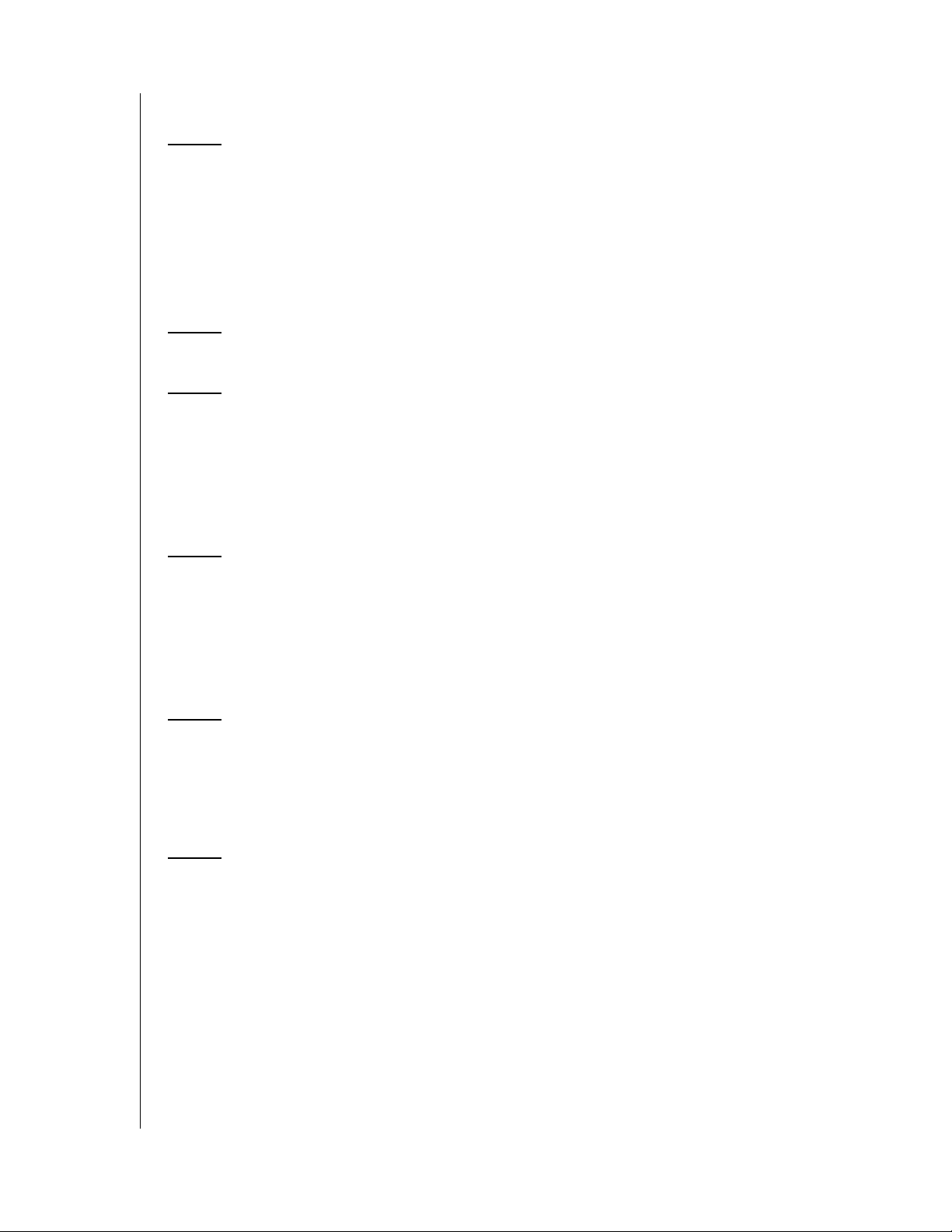
Reproductores multimedia HD WD TV Live/Live Plus
Contenido
1 Información importante para el usuario . . . . . . . . . . 1
Instrucciones de seguridad importantes. . . . . . . . . . . . . . . . . . . . . . 1
Servicio y soporte técnico de WD
Grabación de información de su producto WD . . . . . . . . . . . . . . . . 3
Registro de su producto WD . . . . . . . . . . . . . . . . . . . . . . . . . . . . . . 3
Accesorios . . . . . . . . . . . . . . . . . . . . . . . . . . . . . . . . . . . . . . . . . . . 3
2 Descripción del producto . . . . . . . . . . . . . . . . . . . . . 4
3 Características y funciones . . . . . . . . . . . . . . . . . . . 7
Características . . . . . . . . . . . . . . . . . . . . . . . . . . . . . . . . . . . . . . . . . 7
Conexiones . . . . . . . . . . . . . . . . . . . . . . . . . . . . . . . . . . . . . . . . . . .8
Indicadores LED . . . . . . . . . . . . . . . . . . . . . . . . . . . . . . . . . . . . . . .9
Mando a distancia . . . . . . . . . . . . . . . . . . . . . . . . . . . . . . . . . . . . . 10
®
. . . . . . . . . . . . . . . . . . . . . . . . . 2
Manual del usuario
4 Introducción . . . . . . . . . . . . . . . . . . . . . . . . . . . . . . . 11
Contenido del paquete . . . . . . . . . . . . . . . . . . . . . . . . . . . . . . . . . 11
Requisitos de instalación . . . . . . . . . . . . . . . . . . . . . . . . . . . . . . . . 11
Sistemas operativos compatibles . . . . . . . . . . . . . . . . . . . . . . . . . 11
Procedimiento de instalación . . . . . . . . . . . . . . . . . . . . . . . . . . . . . 12
5 Configuración de la red . . . . . . . . . . . . . . . . . . . . . . 23
Configuración de la red Ethernet (con cable) . . . . . . . . . . . . . . . . . 23
Configuración de la red inalámbrica . . . . . . . . . . . . . . . . . . . . . . . . 26
Comprobación de la conexión de red . . . . . . . . . . . . . . . . . . . . . . 29
6 Funcionamiento del reproductor multimedia. . . . . 31
Uso del mando a distancia. . . . . . . . . . . . . . . . . . . . . . . . . . . . . . . 31
Uso de un teclado USB . . . . . . . . . . . . . . . . . . . . . . . . . . . . . . . . . 32
Uso del menú del reproductor multimedia . . . . . . . . . . . . . . . . . . .34
Compilación de la biblioteca multimedia . . . . . . . . . . . . . . . . . . . . 35
Búsqueda de contenido en la unidad. . . . . . . . . . . . . . . . . . . . . . . 37
CONTENIDO – i
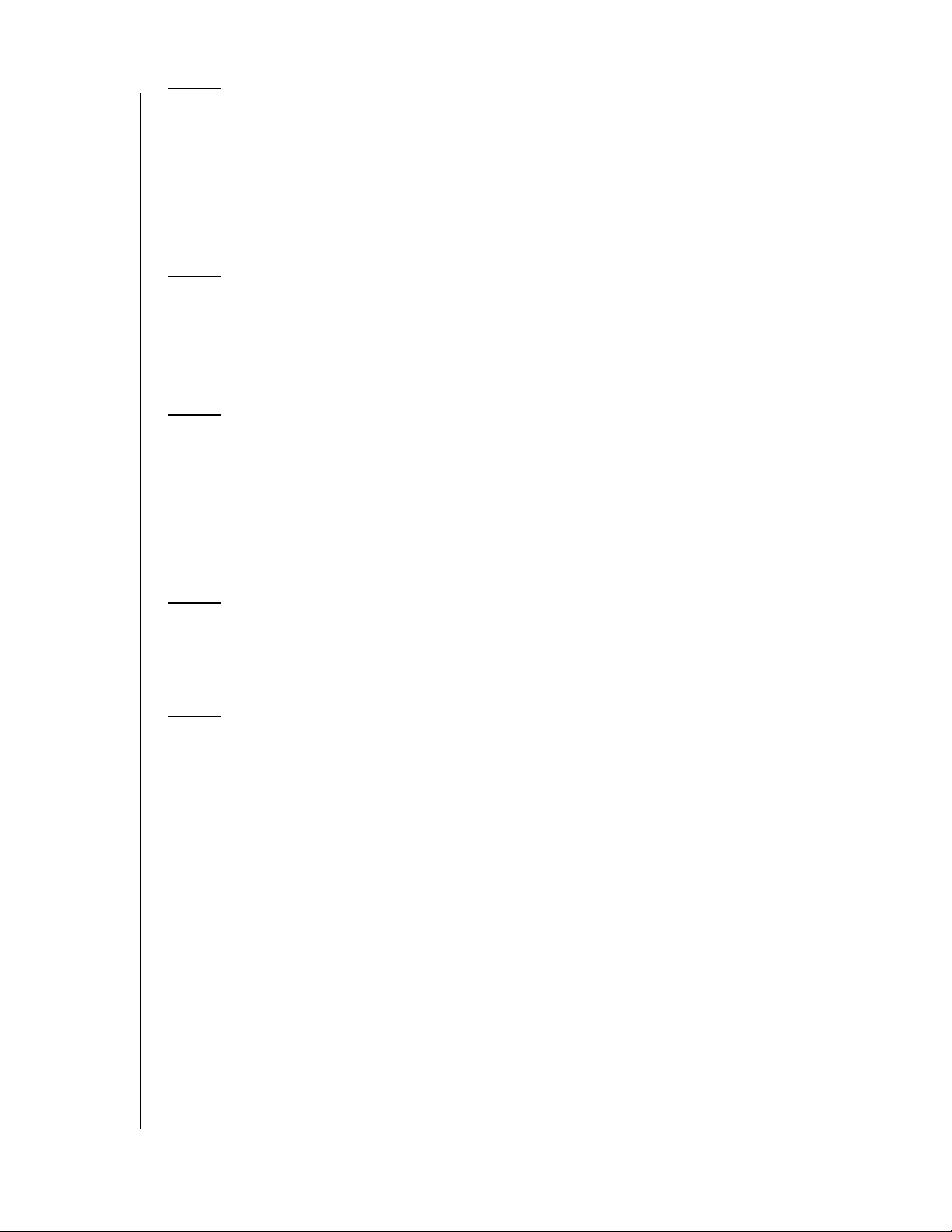
Reproductores multimedia HD WD TV Live/Live Plus
7 Visualización de vídeo . . . . . . . . . . . . . . . . . . . . . . . 41
Reproducción de vídeo . . . . . . . . . . . . . . . . . . . . . . . . . . . . . . . . . 41
Opciones del menú Vídeo . . . . . . . . . . . . . . . . . . . . . . . . . . . . . . . 43
Controles de la reproducción de vídeo. . . . . . . . . . . . . . . . . . . . . . 44
Opciones de reproducción de vídeo . . . . . . . . . . . . . . . . . . . . . . .44
Desplazamiento por el DVD . . . . . . . . . . . . . . . . . . . . . . . . . . . . . . 49
8 Reproducción de música . . . . . . . . . . . . . . . . . . . . . 52
Reproducción de música . . . . . . . . . . . . . . . . . . . . . . . . . . . . . . . . 52
Controles de la reproducción de música . . . . . . . . . . . . . . . . . . . .54
Opciones de la reproducción de música . . . . . . . . . . . . . . . . . . . . 54
9 Visualización de fotos. . . . . . . . . . . . . . . . . . . . . . . . 56
Visualización de fotos. . . . . . . . . . . . . . . . . . . . . . . . . . . . . . . . . . . 56
Compatibilidad de la cámara digital . . . . . . . . . . . . . . . . . . . . . . . . 57
Opciones del menú Fotografía . . . . . . . . . . . . . . . . . . . . . . . . . . . . 59
Opciones de visualización de fotos . . . . . . . . . . . . . . . . . . . . . . . . 60
Presentación de fotos . . . . . . . . . . . . . . . . . . . . . . . . . . . . . . . . . . 62
Manual del usuario
10 Servicios de red. . . . . . . . . . . . . . . . . . . . . . . . . . . . . 66
Acceso a contenido multimedia desde la red . . . . . . . . . . . . . . . . . 66
Transferencia de archivos . . . . . . . . . . . . . . . . . . . . . . . . . . . . . . . 67
11 Contenido multimedia de Internet. . . . . . . . . . . . . . 72
AccuWeather.com . . . . . . . . . . . . . . . . . . . . . . . . . . . . . . . . . . . . 73
®
BLOCKBUSTER On Demand
Deezer . . . . . . . . . . . . . . . . . . . . . . . . . . . . . . . . . . . . . . . . . . . . . 76
Facebook. . . . . . . . . . . . . . . . . . . . . . . . . . . . . . . . . . . . . . . . . . . . 81
Flickr . . . . . . . . . . . . . . . . . . . . . . . . . . . . . . . . . . . . . . . . . . . . . . . 83
Flingo. . . . . . . . . . . . . . . . . . . . . . . . . . . . . . . . . . . . . . . . . . . . . . . 90
Live365 . . . . . . . . . . . . . . . . . . . . . . . . . . . . . . . . . . . . . . . . . . . . . 91
Mediafly . . . . . . . . . . . . . . . . . . . . . . . . . . . . . . . . . . . . . . . . . . . . .99
Netflix (sólo para WD Live Plus) . . . . . . . . . . . . . . . . . . . . . . . . . . 103
Pandora. . . . . . . . . . . . . . . . . . . . . . . . . . . . . . . . . . . . . . . . . . . . 104
YouTube . . . . . . . . . . . . . . . . . . . . . . . . . . . . . . . . . . . . . . . . . . .111
(sólo para WD TV Live Plus). . . . . .75
CONTENIDO – ii
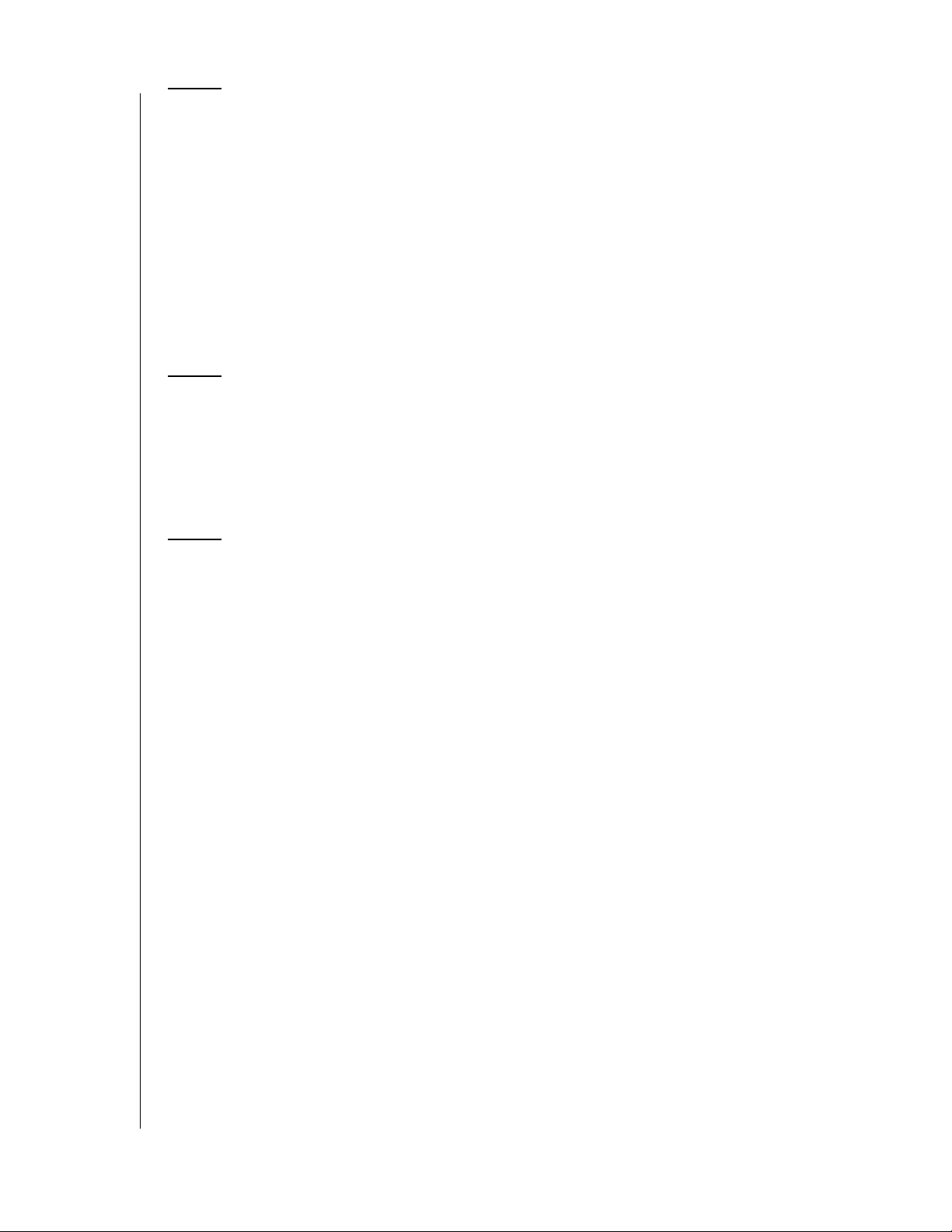
Reproductores multimedia HD WD TV Live/Live Plus
12 Configuración y funciones avanzadas . . . . . . . . . 128
Botones de desplazamiento de Configuración . . . . . . . . . . . . . . 129
Audio/vídeo . . . . . . . . . . . . . . . . . . . . . . . . . . . . . . . . . . . . . . . . . 129
Vídeo . . . . . . . . . . . . . . . . . . . . . . . . . . . . . . . . . . . . . . . . . . . . .132
Foto . . . . . . . . . . . . . . . . . . . . . . . . . . . . . . . . . . . . . . . . . . . . . . 134
Música. . . . . . . . . . . . . . . . . . . . . . . . . . . . . . . . . . . . . . . . . . . . . 135
Administración de archivos . . . . . . . . . . . . . . . . . . . . . . . . . . . . . 137
Red . . . . . . . . . . . . . . . . . . . . . . . . . . . . . . . . . . . . . . . . . . . . . . . 139
Sistema . . . . . . . . . . . . . . . . . . . . . . . . . . . . . . . . . . . . . . . . . . . . 141
Biblioteca multimedia . . . . . . . . . . . . . . . . . . . . . . . . . . . . . . . . .144
13 Mantenimiento del sistema . . . . . . . . . . . . . . . . . . 147
Actualización del firmware del sistema . . . . . . . . . . . . . . . . . . . . 147
Solución de problemas . . . . . . . . . . . . . . . . . . . . . . . . . . . . . . . . 150
Mensajes de error comunes. . . . . . . . . . . . . . . . . . . . . . . . . . . . . 152
P+F . . . . . . . . . . . . . . . . . . . . . . . . . . . . . . . . . . . . . . . . . . . . . . . 153
Manual del usuario
14 Apéndice . . . . . . . . . . . . . . . . . . . . . . . . . . . . . . . . . 154
Reproducción de contenidos multiformato. . . . . . . . . . . . . . . . . . 154
Formatos compatibles . . . . . . . . . . . . . . . . . . . . . . . . . . . . . . . . . 155
Cumplimiento de las normas . . . . . . . . . . . . . . . . . . . . . . . . . . . . 159
Información sobre la garantía . . . . . . . . . . . . . . . . . . . . . . . . . . . 161
GNU General Public License ("GPL") . . . . . . . . . . . . . . . . . . . . . . 162
CONTENIDO – iii
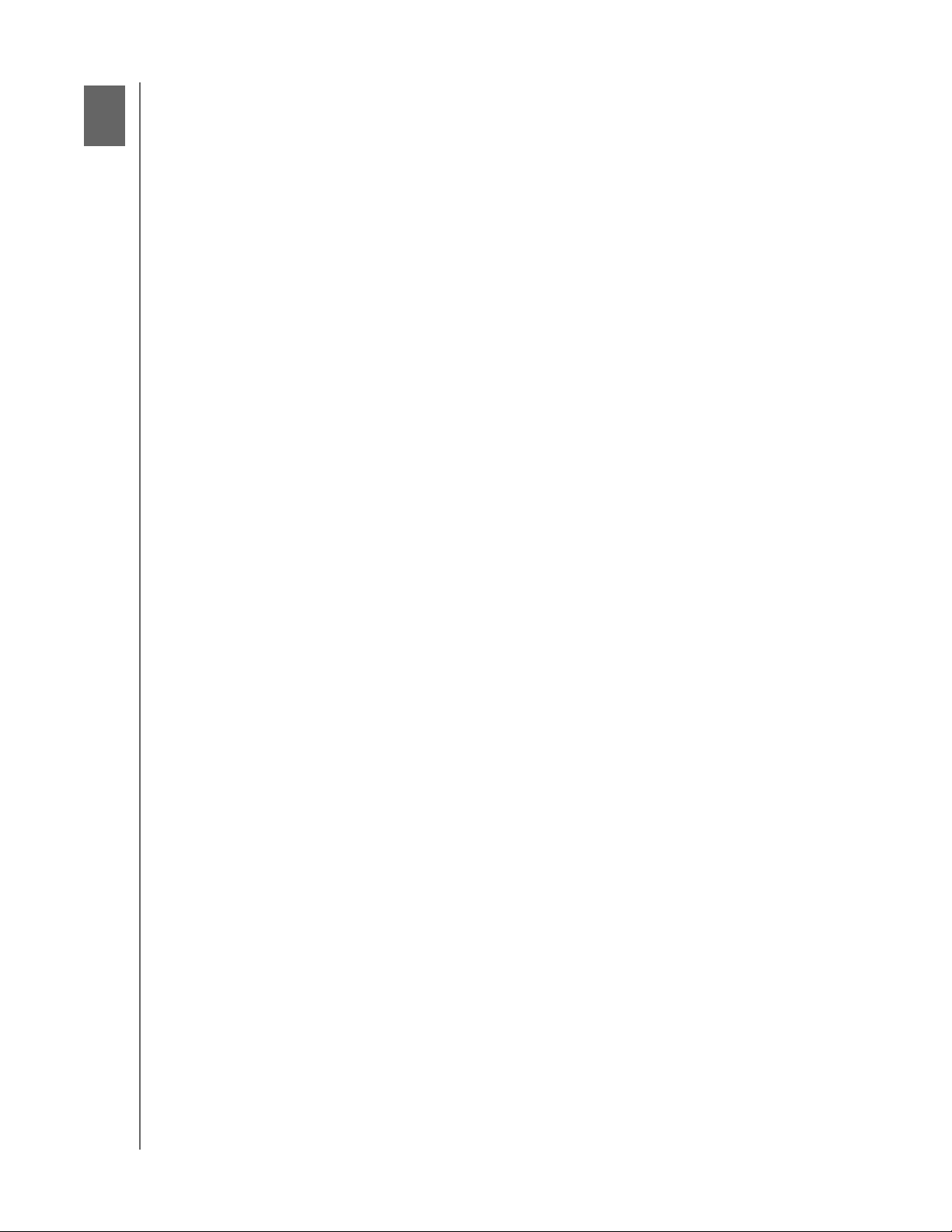
1
Reproductores multimedia HD WD TV Live/Live Plus
Manual del usuario
Información importante para el usuario
Instrucciones de seguridad importantes
Este dispositivo está diseñado y fabricado para garantizar la seguridad personal.
El uso indebido puede provocar descargas eléctricas o suponer riesgo de incendio.
Las medidas de seguridad incorporadas en la unidad le protegerán si observa los
siguientes procedimientos de instalación, uso y mantenimiento.
Lea estas instrucciones.
Conserve las instrucciones.
Tenga en cuenta todas las advertencias.
Siga todas las instrucciones.
No utilice este aparato cerca del agua.
Límpielo solamente con un paño seco.
No bloquee ninguna de las aberturas de ventilación. Realice la instalación de
acuerdo con las instrucciones del fabricante.
No lo instale cerca de fuentes de calor como radiadores, rejillas de calefacción,
estufas u otros aparatos (incluyendo amplificadores) que produzcan calor.
Tenga en cuenta los fines de seguridad del enchufe polarizado o con toma
a tierra. Los enchufes polarizados tienen dos patillas, una más ancha que la otra.
Los de toma a tierra tienen dos patillas y una tercera punta con la toma a tierra.
La patilla ancha o la tercera punta son para su seguridad. Si el enchufe que se
incluye no se adapta a su toma de corriente, póngase en contacto con un
electricista para cambiar dicha toma.
Proteja el cable de alimentación para que no se pueda tropezar o engancharse
con él, particularmente en los enchufes, en los receptáculos adecuados y el
punto en donde sale del aparato.
Utilice solamente los accesorios y dispositivos que especifique el fabricante.
Desenchufe el equipo durante las tormentas con aparato eléctrico o cuando no
se use durante períodos largos.
Ponga todas las reparaciones en manos de personal técnico cualificado.
Es necesario acudir a un servicio de reparaciones cuando el aparato ha sufrido
algún daño; por ejemplo, en el cable de alimentación o el enchufe, si se ha
derramado algún líquido o ha caído algún objeto sobre el aparato, si éste ha
quedado expuesto a la lluvia o a la humedad, no funciona con normalidad o se
ha caído al suelo.
Lea y siga atentamente la Guía de instalación rápida y el Manual del usuario.
No utilice este dispositivo a temperaturas por debajo de 5 °C o por encima de
35 °C (41 °F–95 °F).
No deje caer ni sacuda el dispositivo.
No mueva el dispositivo cuando esté encendido.
Los cables de alimentación deben colocarse de forma que no se tropiece con
ellos o se enganchen con objetos cercanos.
No sobrecargue las tomas de corriente.
Para obtener información adicional sobre la seguridad, consulte
http://www.wdc.com.
INFORMACIÓN IMPORTANTE PARA EL USUARIO – 1
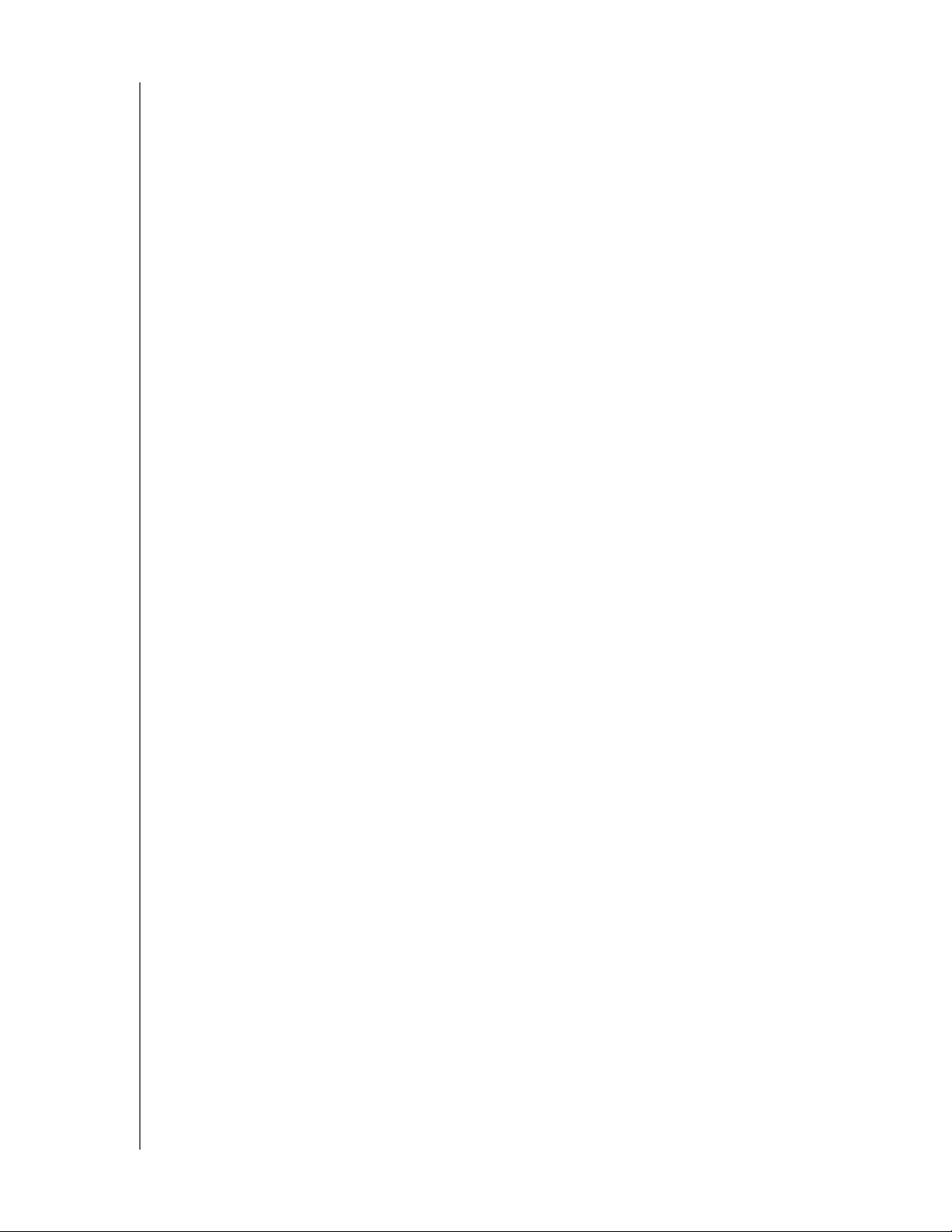
Reproductores multimedia HD WD TV Live/Live Plus
Manual del usuario
Servicio y soporte técnico de WD
®
Si encuentra algún problema, le rogamos nos dé la oportunidad de resolverlo antes
de devolver el producto. La mayoría de las preguntas de soporte técnico se pueden
responder mediante nuestra base de conocimientos, o con el servicio de soporte
técnico por correo electrónico que encontrará en http://support.wdc.com. Si no hay
ninguna respuesta disponible, o si lo prefiere, póngase en contacto con WD en el
número de teléfono indicado que más le convenga.
El producto incluye 30 días de soporte telefónico gratuito durante el período de
garantía. Este período de 30 días comienza en la fecha de su primera llamada
telefónica al servicio de asistencia técnica de WD. El soporte mediante correo
electrónico es gratuito durante todo el período de garantía y nuestra amplia base de
conocimientos está disponible las 24 horas los 7 días de la semana. Para ayudarnos
a mantenerle informado sobre las nuevas funciones y servicios, recuerde registrar el
producto en línea en http://register.wdc.com.
Acceso al soporte en línea
Visite nuestra página Web de soporte técnico del producto en
http://support.wdc.com y elija entre estos temas:
Descargas: descarga de controladores, software y actualizaciones para los
productos WD.
Registro: registro del producto WD para conseguir las últimas actualizaciones
y ofertas especiales.
Garantía y servicios RMA: información sobre la garantía, la sustitución del
producto (RMA), el estado de ésta y la recuperación de datos.
Base de conocimientos: búsqueda por palabra clave, frase o Answer ID.
Instalación: obtención de ayuda en línea sobre la instalación del producto WD
o el software.
Comunidad WD: comparta sus ideas y conéctese con otros usuarios.
Cómo ponerse en contacto con el soporte técnico de WD
Si desea contactar con WD para solicitar soporte, no olvide tener a mano el número
de serie y la información sobre el hardware y las versiones del software del sistema.
Norteamérica Asia Pacífico
Inglés 800.ASK.4WDC Australia 1 800 42 9861
(800.275.4932) China 800 820 6682/+65 62430496
Español 800.832.4778 Hong Kong +800 6008 6008
India 1 800 11 9393 (MNTL)/1 800 200 5789 (Reliance)
011 26384700 (Pilot Line)
Europa (llamada
gratuita)*
Europa
Oriente Medio
África
* Número gratuito disponible en los siguientes países: Austria, Bélgica, Dinamarca, Francia, Alemania, Irlanda, Italia, Holanda,
Noruega, España, Suecia, Suiza, Reino Unido.
00800 ASK4 WDEU Indonesia +803 852 9439
(00800 27549338) Japón 00 531 650442
Corea 02 719-3240
+31 880062100 Malasia +800 6008 6008/1 800 88 1908/+65 62430496
+31 880062100 Filipinas 1 800 1441 0159
+31 880062100 Singapur +800 6008 6008/+800 608 6008/+65 62430496
Taiwán +800 6008 6008/+65 62430496
INFORMACIÓN IMPORTANTE PARA EL USUARIO – 2
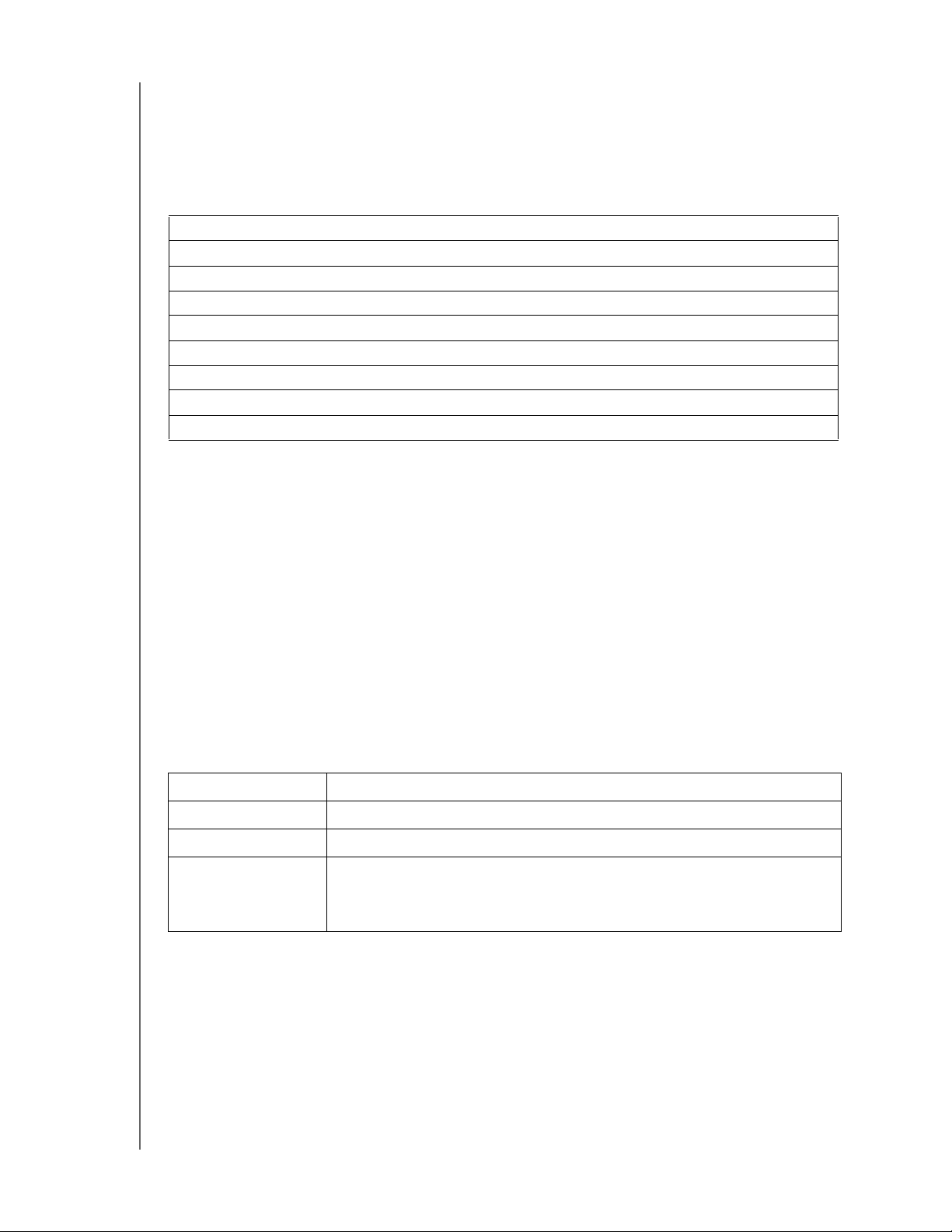
Reproductores multimedia HD WD TV Live/Live Plus
Manual del usuario
Grabación de información de su producto WD
En la siguiente tabla, escriba los números de serie y modelo de su nuevo producto
WD. Puede encontrar esta información en la etiqueta situada en la parte inferior del
dispositivo. También deberá anotar la fecha de compra. Es posible que se le pida
esta información cuando solicite asistencia técnica.
Número de serie:
Dirección MAC:
Número de modelo:
Fecha de compra:
Datos del sistema y del software:
Registro de su producto WD
Su producto WD incluye 30 días de asistencia técnica gratuita durante el
correspondiente período de garantía del producto. El período de 30 días comienza
en la fecha de su primera llamada telefónica al servicio de asistencia técnica de WD.
Registre en línea su producto de WD en http://register.wdc.com.
Si el reproductor multimedia tiene una conexión de red activa, puede registrarlo
directamente desde la unidad. Consulte "Registro del sistema" en la página 143
para ver instrucciones.
Accesorios
Para obtener información acerca de los accesorios opcionales de este producto, visite:
EE.UU. www.shopwd.com o www.wdstore.com
Canadá www.shopwd.ca o www.wdstore.ca
Europa www.shopwd.eu o www.wdstore.eu
Todos los demás
países
Póngase en contacto con el soporte técnico de WD de su región.
Para ver una lista de los contactos de asistencia técnica, visite
http://support.wdc.com y busque el Answer ID 1048 de la base de
conocimientos.
INFORMACIÓN IMPORTANTE PARA EL USUARIO – 3
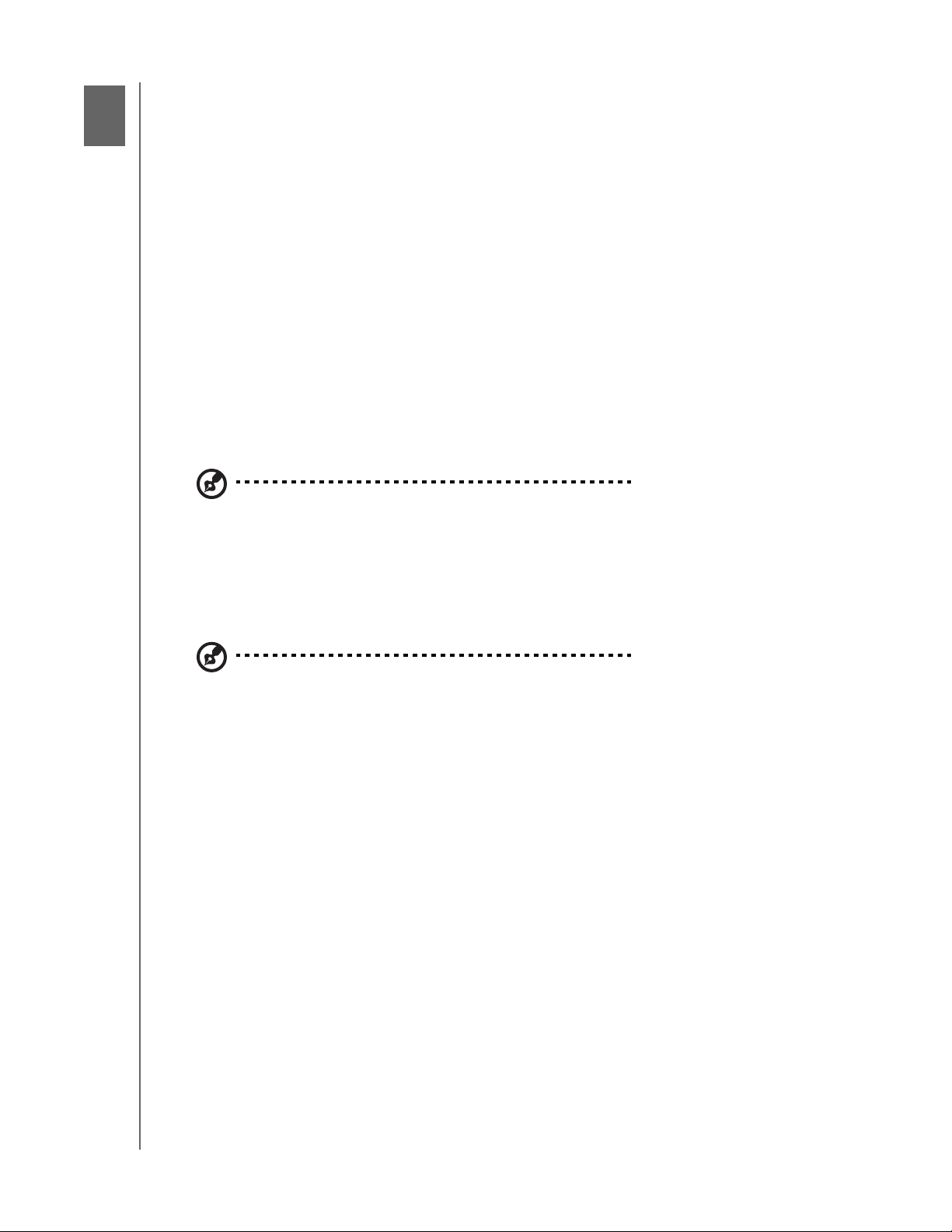
2
Reproductores multimedia HD WD TV Live/Live Plus
Manual del usuario
Descripción del producto
Gracias por comprar un reproductor multimedia HD WD TV Live o WD TV Live Plus.
Este manual del usuario proporciona instrucciones paso a paso para la instalación
y uso de su nuevo reproductor. Para acceder a la información y novedades más
recientes de WD, visite nuestra página web en www.westerndigital.com.
Navegación y reproducción de vídeo full-HD, hasta 1080p: ésta es la realidad;
reproducción de 1080p con full-HD. Siéntese y disfrute de la espectacular calidad
de imagen del brillante vídeo de alta definición y el cristalino sonido del audio digital.
Utilice el mando a distancia incluido para seleccionar las opciones de
entretenimiento mediante nuestros nítidos menús animados.
Vea las películas y episodios de las series de televisión más populares al
instante: no espere a ir al videoclub para alquilar sus películas ni se conforme con
verlas en la pequeña pantalla de su ordenador. Acceda al servicio BLOCKBUSTER
On Demand® o a su cuenta ilimitada de Netflix® y vea al instante series de televisión
y películas en su televisor de gran formato.*
*Sólo reproductor multimedia HD WD TV Live Plus. Es necesario ser miembro de Blockbuster en línea
o tener una cuenta ilimitada de Netflix. Sólo EE.UU.
Vea su contenido multimedia personal y contenido de Internet en su
televisor HD: reproduzca vídeos de YouTube™, acceda a Facebook®, vea sus fotos
en Flickr™, reproduzca música en Pandora® y vea los podcasts de vídeo diarios de
CNN, NBC, MTV, ESPN, además de otros contenidos en línea.*
*La disponibilidad depende del país. Pandora sólo está disponible en EE.UU. Estos servicios de
transmisión pueden cambiar, se pueden terminar o interrumpir en cualquier momento.
Reproduzca cualquier tipo de archivo multimedia: los reproductores
multimedia permiten usar una amplia gama de los formatos de archivo más
populares. No es necesario perder tiempo transformándolos.
Acceda al contenido multimedia desde cualquier lugar de su red doméstica:
el puerto Ethernet permite conectar este reproductor multimedia a su red doméstica
para que pueda acceder y transmitir vídeo, ver fotos y reproducir música desde
cualquier Mac®, PC y unidad de red de su hogar.
Funciona con teclados USB: use el teclado en pantalla, el teclado alfanumérico
o conecte su teclado USB con o sin cable para escribir texto fácilmente. Perfecto
para buscar vídeos en YouTube o actualizar su estado en Facebook.
Listo para WiFi: admite una conexión inalámbrica a su red doméstica con un
adaptador inalámbrico USB opcional. O bien obtenga la velocidad que necesita
para transmitir alta definición con un kit de red de audio y vídeo por línea eléctrica
WD Livewire, que lleva Internet a cualquier habitación de su casa a través de los
enchufes eléctricos.
Admite el desplazamiento por el DVD: vea todo el contenido de sus DVD,
incluido un completo desplazamiento por los menús, listas de capítulos, funciones
especiales y subtítulos.
DESCRIPCIÓN DEL PRODUCTO – 4
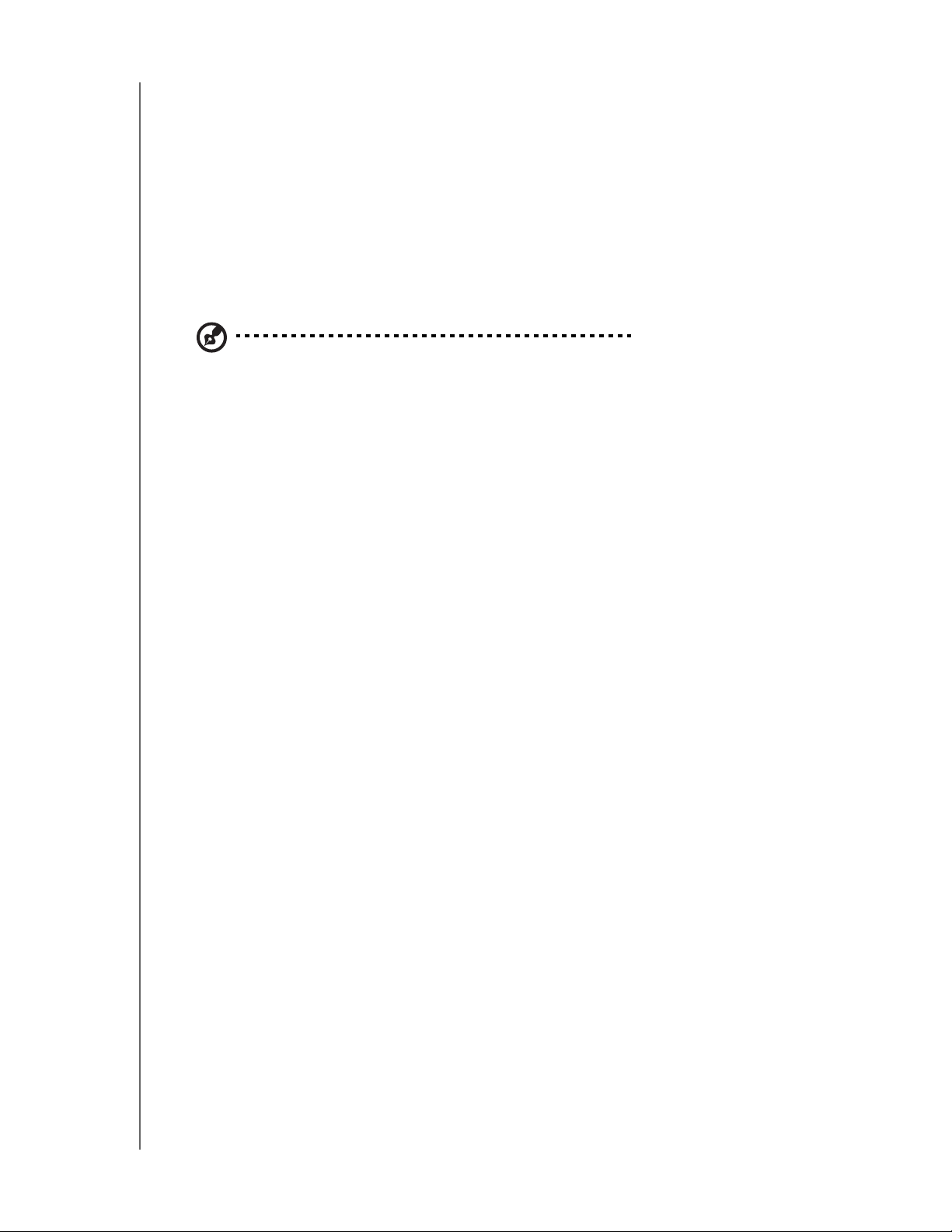
Reproductores multimedia HD WD TV Live/Live Plus
Manual del usuario
Reproduzca sin problema contenido multimedia desde varias unidades USB:
los dos puertos USB del reproductor le permiten conectar varios dispositivos de
almacenamiento USB y acceder a ellos simultáneamente. Nuestra biblioteca
multimedia recoge el contenido de todas las unidades en una lista ordenada por tipo
de contenido multimedia. No hay límites en el tamaño de su colección de contenidos
multimedia: sólo tiene que añadir más discos USB para disponer de más espacio.
Controle su contenido multimedia desde su ordenador: este reproductor
multimedia es compatible con Windows® 7, por lo que puede usar la función
"Reproducir en" para transmitir fácilmente sus archivos desde su ordenador con
Windows 7 a su televisor a través del reproductor multimedia HD WD TV Plus.*
*Para obtener más información acerca de Reproducir en, vaya
a http://windows.microsoft.com/en-us/windows7/products/features/play-to.
Transfiera archivos fácilmente: copie, mueva o elimine archivos almacenados en
una unidad USB, una unidad de red, una cámara o una videocámara en la unidad
USB conectada mediante los menús en pantalla.
Preparado para videocámara: conecte su cámara o videocámara digital
directamente al centro multimedia y vea o archive al instante vídeos de alta
definición y fotografías sin usar un ordenador.
Opciones de desplazamiento avanzadas
Modos de vista previa, miniaturas y listas: para buscar contenidos por el
nombre de archivo o por miniaturas de fotos, carátulas de álbumes, vista
previa de vídeo y carátulas de películas.
Biblioteca multimedia: esta exclusiva función permite ver todos los soportes
por tipo de contenido multimedia en un menú, independientemente de su
ubicación en carpetas o unidades. Puede ver el contenido por categorías,
como género, álbum, artista y fecha.
Buscar: para buscar por género, título, artista, nombre de archivo y parte del
nombre de archivo.
Vista de fotos
Crear presentaciones con una variedad de transiciones y música de fondo
Zoom y vista panorámica
Buscar por nombre de archivo, parte del nombre de archivo, último visto y fecha
Vista de películas
Avance rápido, rebobinado, pausa, zoom y vista panorámica
Ver subtítulos
Buscar por nombre de archivo, parte del nombre de archivo, último visto y fecha
Reproducción de música
Avance rápido, rebobinado, pausa, orden aleatorio y repetición
Buscar por nombre de archivo, parte del nombre de archivo, último visto y fecha
Administración de archivos
Copiar archivos entre unidades USB y transferir archivos entre una unidad
USB conectada al reproductor multimedia y su ordenador.
DESCRIPCIÓN DEL PRODUCTO – 5
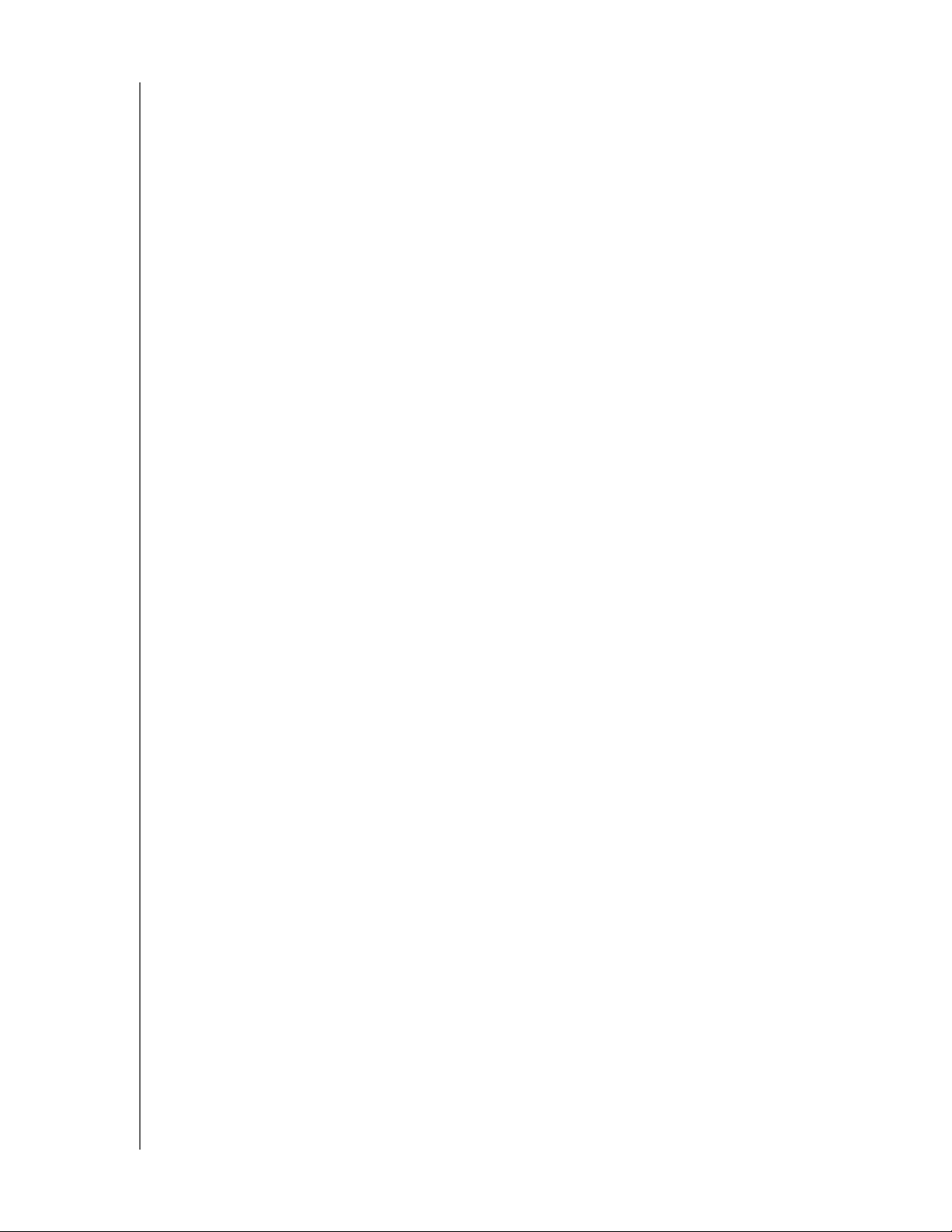
Reproductores multimedia HD WD TV Live/Live Plus
Manual del usuario
Salidas HDMI 1.3, de vídeo componente y de vídeo compuesto: el puerto
HDMI le permite conectarlo a los televisores HD o sistemas de cine en casa de
mayor calidad. Unas salidas adicionales de componente y compuesto (RCA)
garantizan la compatibilidad con prácticamente todos los aparatos de televisión.
Salida digital S/PDIF: la salida de audio óptico envía señales digitales al receptor
de AV para obtener el mejor sonido envolvente.
Diseño ultracompacto: encaja fácilmente en su centro de entretenimiento.
DESCRIPCIÓN DEL PRODUCTO – 6

3
Reproductores multimedia HD WD TV Live/Live Plus
Manual del usuario
Características y funciones
Características
Interfaz de audio/vídeo
Interfaz HDMI 1.3 para audio digital y vídeo de alta definición
Interfaz de vídeo por componentes (YPbPr, verde/azul/rojo) para conexión de
vídeo analógica
Interfaz compuesta (RCA, amarillo/blanco/rojo) para conexión AV analógica
S/PDIF (óptico) para audio digital de alta fidelidad
La función de fuente automática permite al reproductor multimedia HD detectar
y cambiar a una nueva conexión de interfaz. Por ejemplo, el reproductor
multimedia cambia automáticamente al modo HD cuando se conecta a través
de un cable HDMI
La resolución de la salida de vídeo incluye 480i, 576i, 480p, 576p, 720i, 720p,
1080i, 1080p
Salida de audio envolvente digital estéreo o de varios canales (el sonido envolvente
digital sólo está disponible cuando se usa la interfaz S/PDIF)
Conexión a Internet con cable o inalámbrica para acceder a contenido
multimedia en línea
Compatibilidad de tipos de archivo
Para ver una lista detallada de los tipos de archivo de vídeo, audio y foto compatibles,
consulte "Formatos compatibles" en la página 155.
Compatible con USB 2.0 Plug and Play*
Dispositivo de almacenamiento USB con conector USB
Reproductores multimedia portátiles con conector USB
Cámaras digitales/cámaras de vídeo con conector USB
Teclados con y sin cable con conector USB
*Para ver una lista de dispositivos USB probados y compatibles, consulte el Artículo nº 3805 de nuestra base de
conocimientos en http://support.wdc.com.
Compatibilidad del sistema de archivos de almacenamiento USB
NTFS
FAT/FAT32
HFS+
CARACTERÍSTICAS Y FUNCIONES – 7
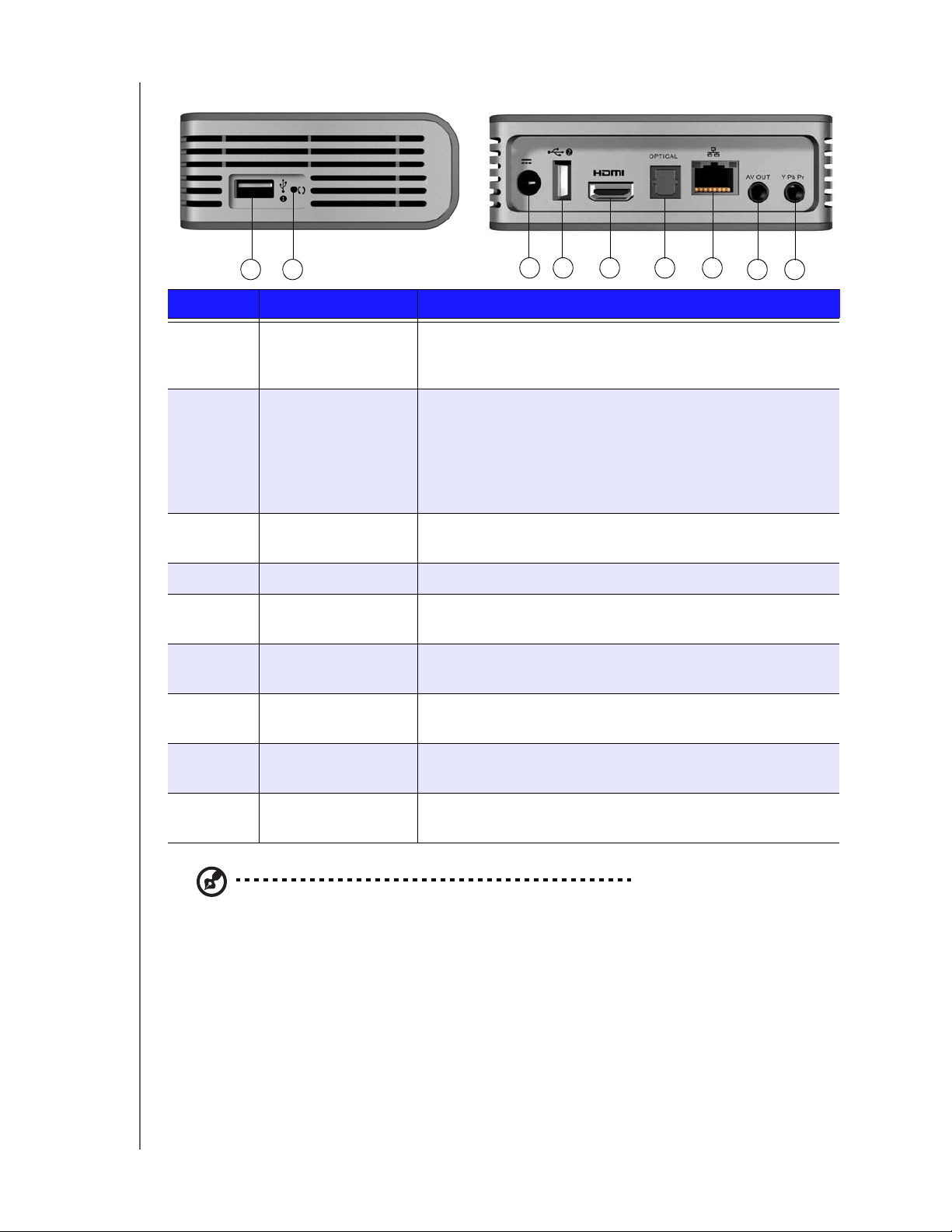
Conexiones
Reproductores multimedia HD WD TV Live/Live Plus
Manual del usuario
1 2
3 4 5 6 7
8 9
Elemento Componente Descripción
1 Puerto USB 1 Permite la conexión de dispositivos de almacenamiento
extraíbles, reproductores multimedia portátiles y cámaras
digitales con conectores USB y adaptadores inalámbricos USB.
2 Conmutador de
reinicio
Manténgalo pulsado durante 1 segundo para restablecer los
valores predeterminados de fábrica (consulte "Restablecimiento
de los valores predeterminados de fábrica" en la página 142).
Manténgalo pulsado durante 10 segundos para alternar entre
NTSC y PAL Use un bolígrafo de punta fina o la punta de un clip
para presionar el interruptor.
3 Conector de
Conecta el cable de alimentación.
alimentación
4 Puerto USB 2 Tiene la misma función que el puerto USB 1.
5 Puerto HDMI Se conecta al puerto HDMI del televisor (el cable HDMI se
vende aparte).
6 Puerto de audio
Se conecta al receptor AV (el cable S/PDIF se vende aparte).
S/PDIF (óptico)
7 Puerto Ethernet Compatible con la conexión LAN para el acceso a Internet
mediante cable.
8 Conector de vídeo
compuesto
9 Conector de vídeo
componente
Nota: Este dispositivo no admite concentradores USB.
Se conecta a los conectores de vídeo y audio analógicos
del televisor.
Se conecta a los terminales de componente (YPbPr)
del televisor.
CARACTERÍSTICAS Y FUNCIONES – 8
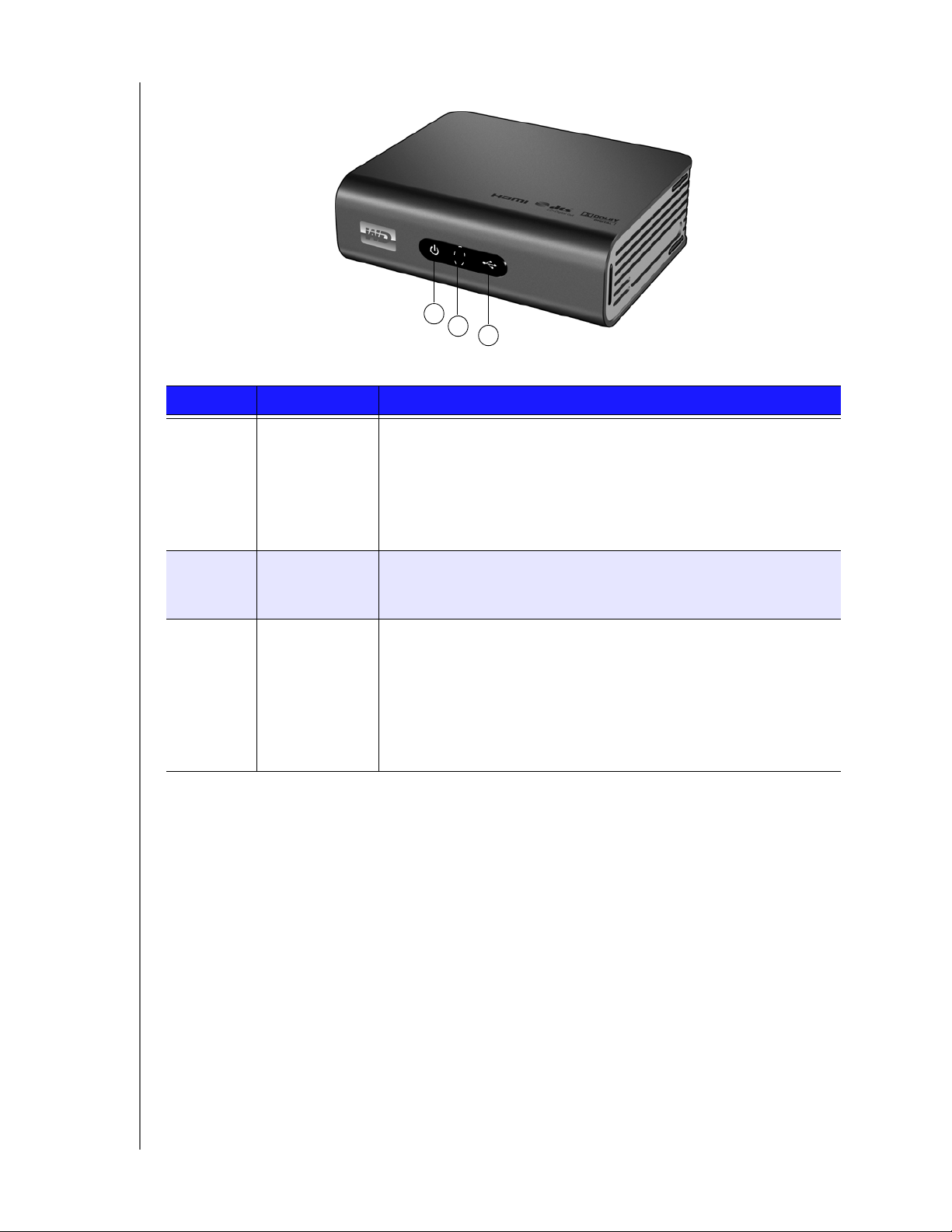
Indicadores LED
1
Elemento Componente Descripción
Reproductores multimedia HD WD TV Live/Live Plus
2
3
Manual del usuario
1LED de
encendido
• Encendido: el cable de alimentación está conectado y el
equipo está encendido.
• Apagado: el reproductor multimedia está en modo de espera
o el cable de alimentación está desconectado.
• Parpadeante: se ha producido un fallo en el diagnóstico del sistema.
Consulte "Solución de problemas" en la página 150.
2 Receptor de
infrarrojos
• Recibe señales del mando a distancia. Apunte el mando al
receptor de infrarrojos y asegúrese de que no hay obstáculos
en el trayecto entre ambos puntos.
3 LED de estado • Encendido: se está accediendo a un dispositivo USB y el
reproductor multimedia está en modo de inactividad.
• Apagado: no hay ningún dispositivo USB conectado.
• Parpadeante: está buscando contenido multimedia en el
almacenamiento USB.
Consulte "Biblioteca multimedia" en la página 144 para obtener
más información.
CARACTERÍSTICAS Y FUNCIONES – 9
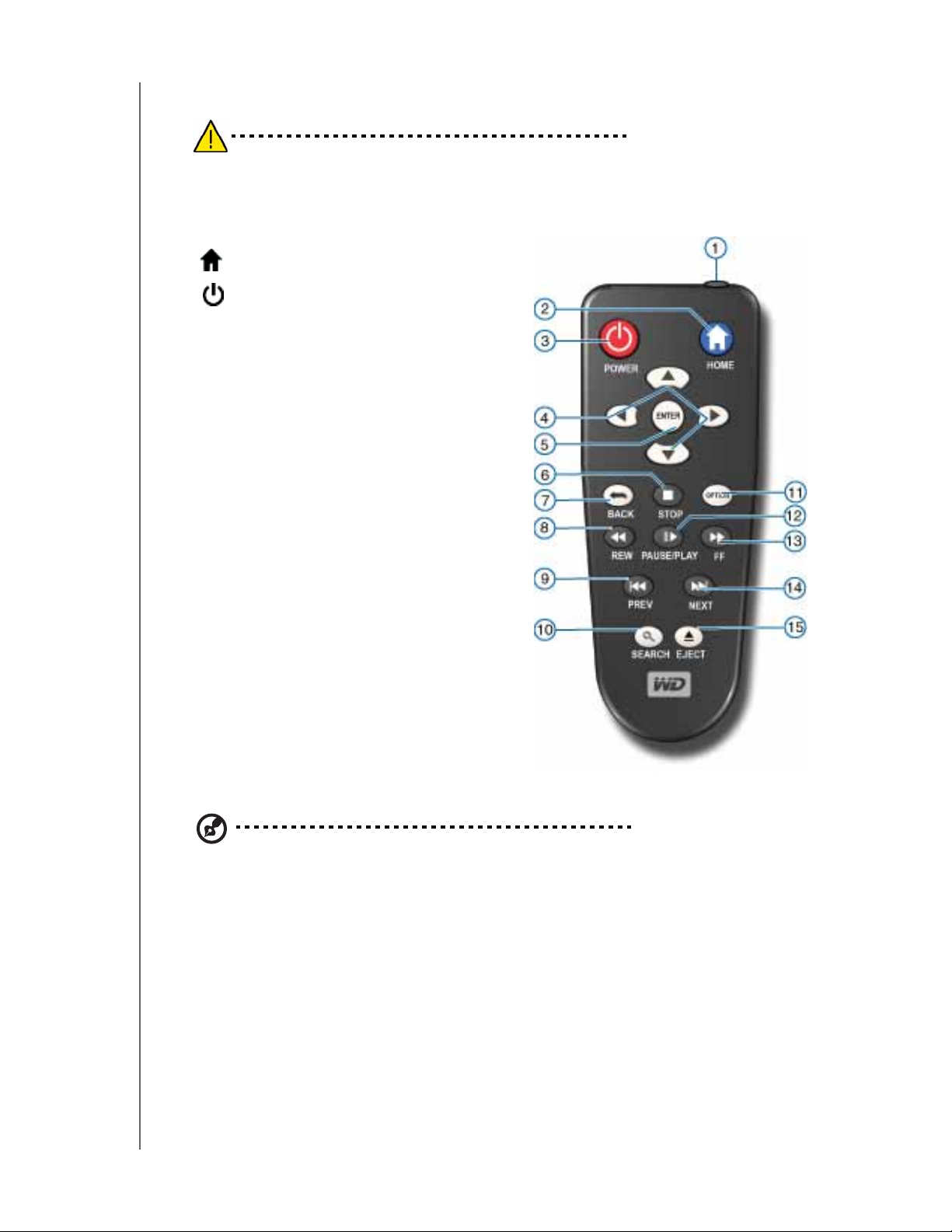
Mando a distancia
PRECAUCIÓN: No exponga las baterías ni el mando a distancia con las
baterías instaladas a un calor excesivo (luz de sol directa, fuego, etc.).
1. Transmisor de infrarrojos
2. HOME (Inicio)
3. POWER (Encendido)
4. Botones de desplazamiento
5. ENTER (activa o desactiva la barra de
información)
6. STOP (Detener)
7. BACK (Atrás)
8. REW (rebobinar)
9. PREV (pista anterior/subir página)
10. SEARCH (Buscar)
11. OPTION (Opción)
Reproductores multimedia HD WD TV Live/Live Plus
Manual del usuario
12. PAUSE/PLAY (Pausa/Reproducción)
13. FF (avance rápido)
14. NEXT (siguiente pista/bajar página)
15. EJECT (extracción segura del
almacenamiento conectado)
Nota: Para obtener información adicional, consulte "Uso del mando a distancia" en la página 31.
CARACTERÍSTICAS Y FUNCIONES – 10
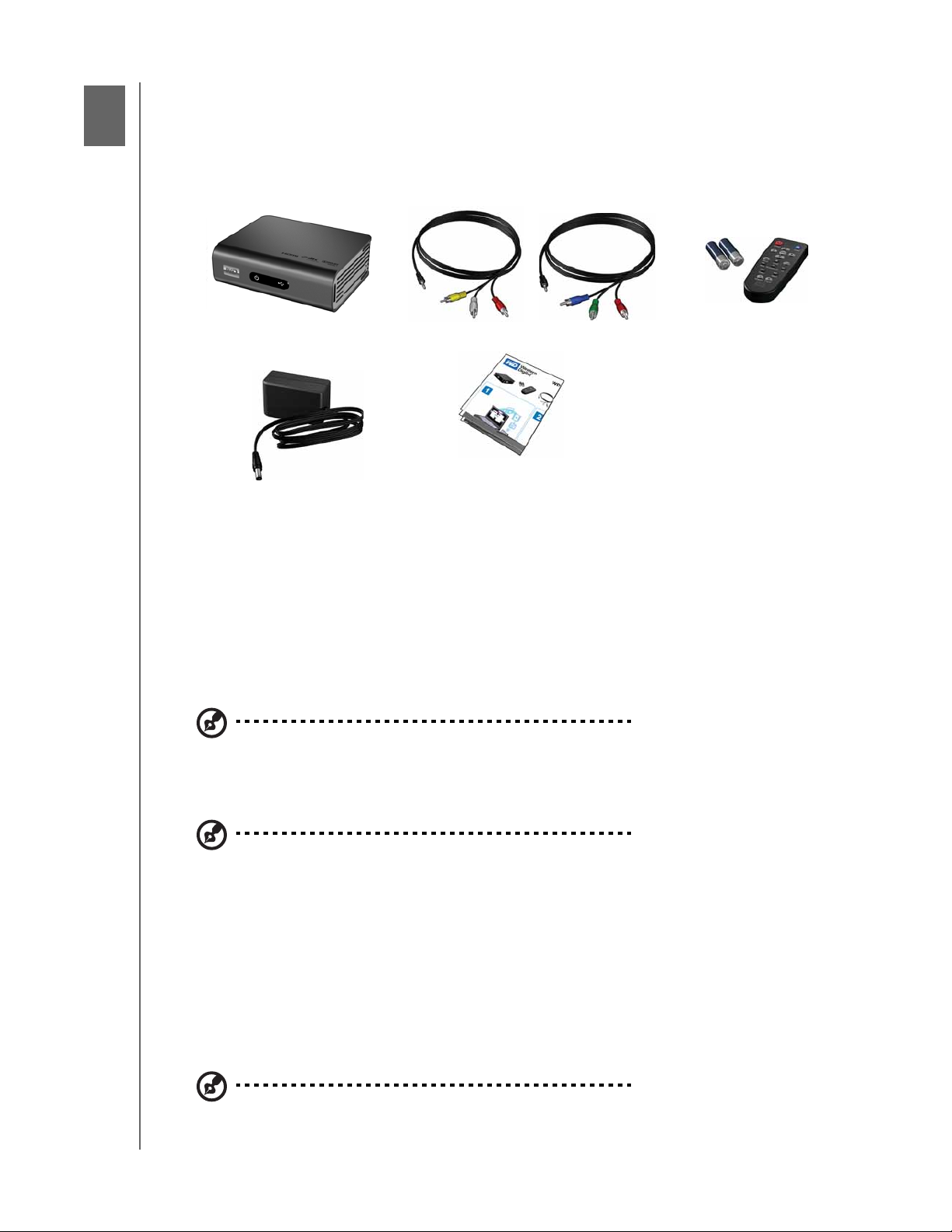
4
Introducción
Contenido del paquete
Reproductores multimedia HD WD TV Live/Live Plus
Manual del usuario
Reproductor multimedia HD WD
TV Live/Live Plus
Adaptador de
alimentación de CA
Cables de AV
compuesto
Guía de instalación rápida
Cables por
componentes (YPbPr)
Mando a distancia
y dos pilas AAA
Requisitos de instalación
Televisor estándar o HD con puertos de entrada por componentes (YPbPr),
compuesto (A/V estándar) o HDMI.
Dispositivo de almacenamiento USB con un conector USB 2.0.
Una conexión de red disponible para contenido y servicios en línea.
Requisito de soporte de la biblioteca multimedia*: como mínimo, un 1% de la
capacidad total de almacenamiento del disco USB debe permanecer libre.
Nota: Los cables Ethernet, HDMI y S/PDIF no están incluidos.
Opcional: Televisor, receptor estéreo o AV con conector de entrada de audio digital
óptico (S/PDIF) o estéreo (sólo para la reproducción de audio).
Nota: *Puede desactivarse si no se necesita el menú Configuración.
Sistemas operativos compatibles
El reproductor multimedia es compatible con los siguientes sistemas operativos:
Windows
®
Windows XP
Windows Vista
Windows 7
Nota: La compatibilidad puede variar en función de la configuración del hardware y el sistema
operativo del usuario.
Mac® OS X
Leopard
®
Snow Leopard
®
®
™
INTRODUCCIÓN – 11
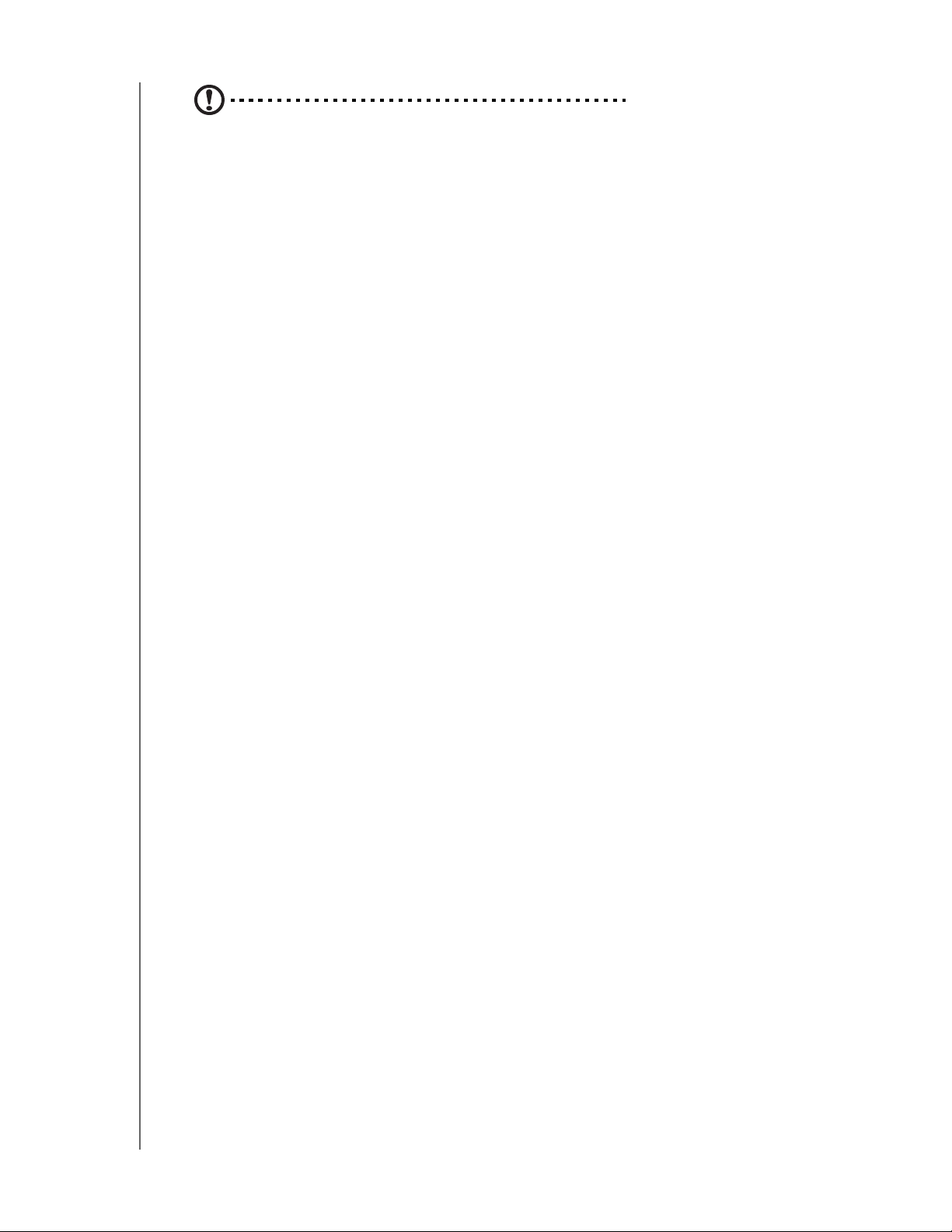
Reproductores multimedia HD WD TV Live/Live Plus
Manual del usuario
Importante: Para lograr el más alto nivel de rendimiento y fiabilidad, se
recomienda instalar las actualizaciones y Service Pack (SP) más recientes.
Para Windows, diríjase al menú Inicio y seleccione Actualización
Windows. Para Mac, diríjase al menú Apple y seleccione Actualización
de software.
Procedimiento de instalación
A continuación se explica el procedimiento de instalación del reproductor:
1. Transfiera el contenido del ordenador al soporte de almacenamiento USB.
Consulte "Paso 1: carga del contenido en la unidad USB" en la página 13.
2. Conecte el cable de alimentación. Consulte "Paso 2: conexión del cable de
alimentación" en la página 14.
3. Conecte el reproductor multimedia al televisor o a la unidad de entretenimiento.
Consulte "Paso 3: conexión del reproductor multimedia" en la página 15. Puede
usar conexiones HDMI (página 16), componente (página 17) o compuesto
(página 18).
4. Introduzca las pilas en el mando a distancia.
5. Conecte el dispositivo USB con el contenido multimedia ("Paso 4: conexión de
un dispositivo USB" en la página 20) y/o establezca una conexión de red con
cable o inalámbrica ("Paso 5: conexión a la red" en la página 22).
INTRODUCCIÓN – 12
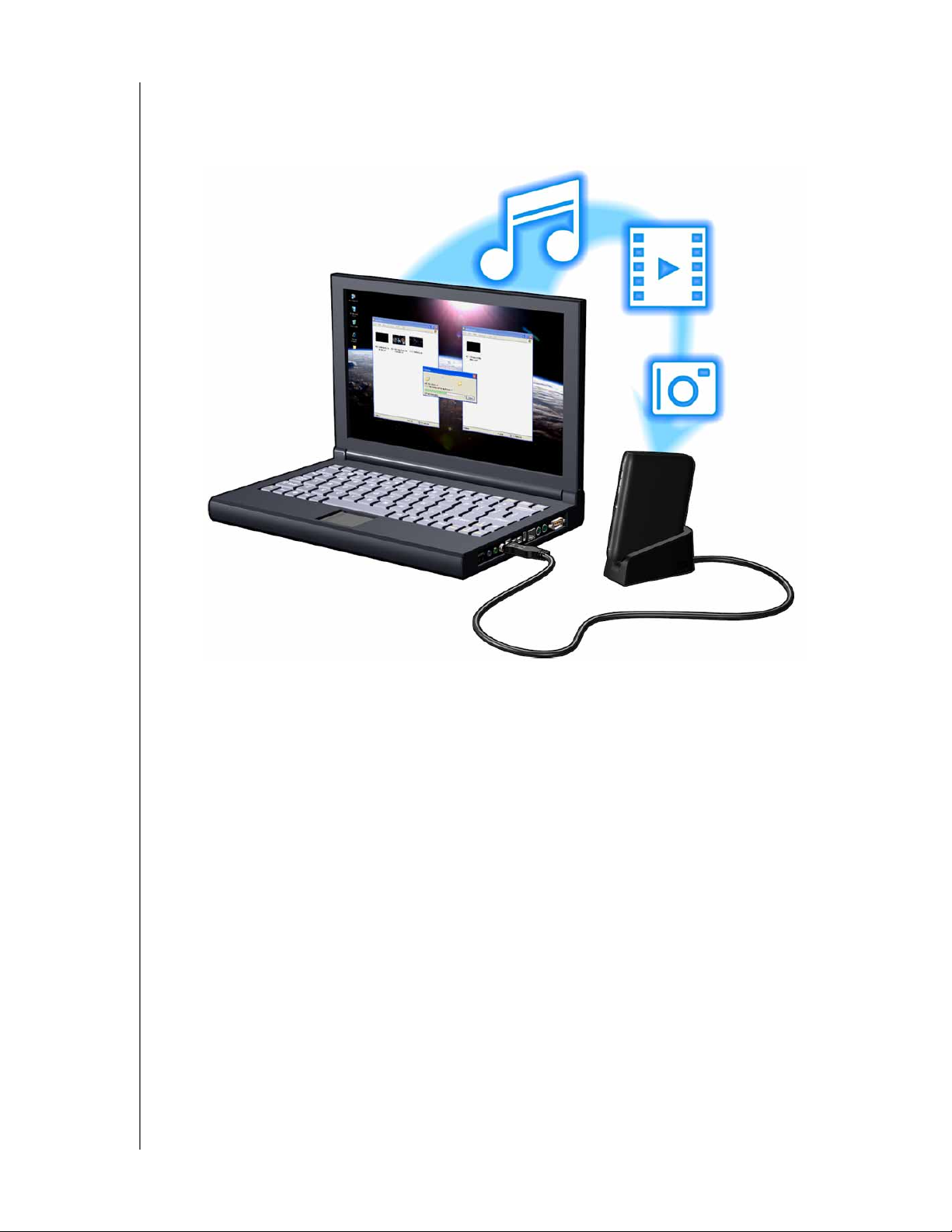
Reproductores multimedia HD WD TV Live/Live Plus
Manual del usuario
Paso 1: carga del contenido en la unidad USB
Transfiera el contenido que desee del ordenador al disco externo USB, como
My Passport® o My Book® (discos USB externos y soporte no incluidos).
INTRODUCCIÓN – 13
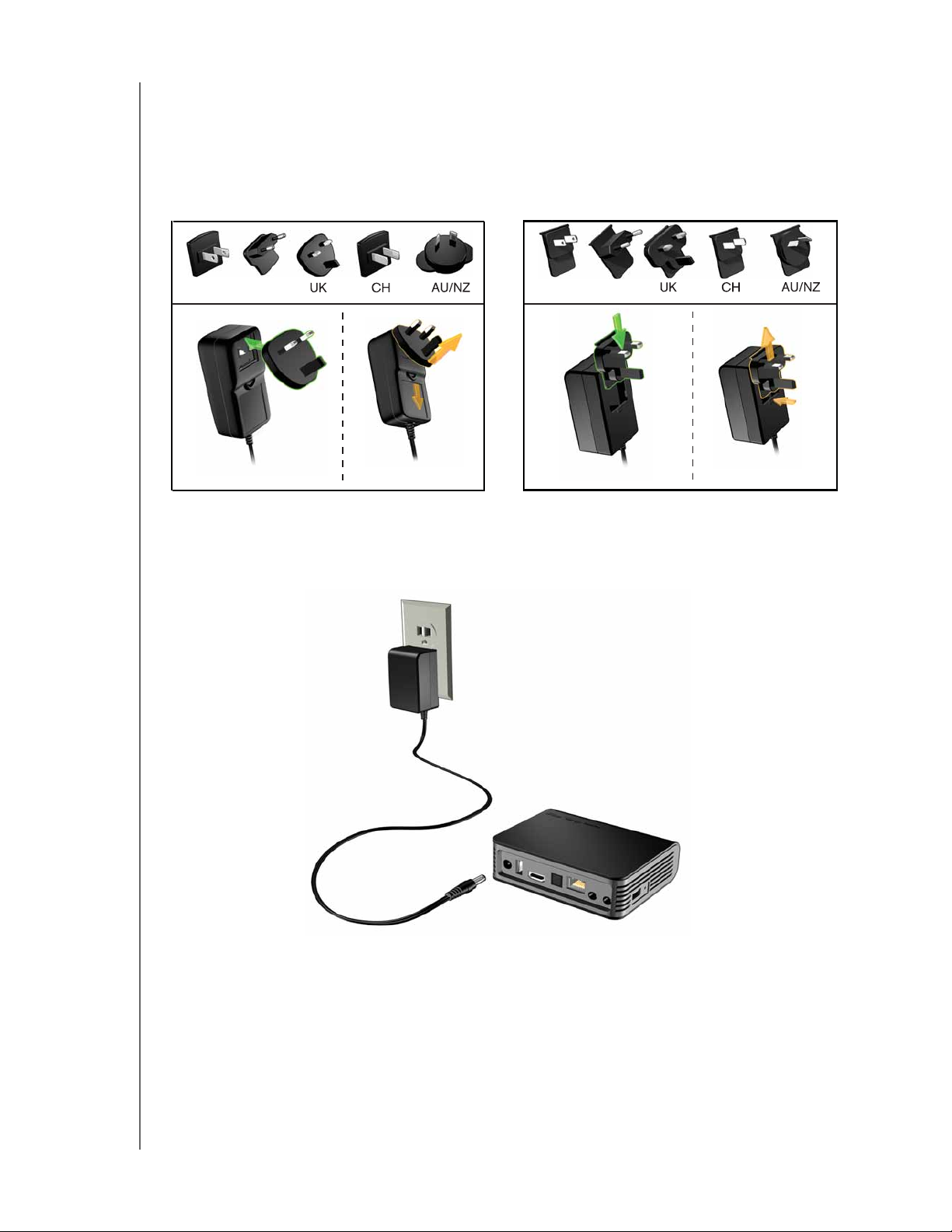
Reproductores multimedia HD WD TV Live/Live Plus
Manual del usuario
Paso 2: conexión del cable de alimentación
1. Si es necesario, conecte el adaptador de alimentación al enchufe del cable de
alimentación.
El adaptador de CA variará dependiendo del país en que se encuentre. En
algunos lugares no es necesario el adaptador. Las unidades que se venden en
dichos lugares tendrán un enchufe fijo. Consulte la siguiente ilustración.
US/JA/TW
EU/KO
Instalación InstalaciónExtracción Extracción
US/JA/TW
EU/KO
2. Conecte el cable de alimentación al conector de CC del reproductor multimedia
y enchufe el extremo opuesto a la toma de corriente CA. El reproductor se
encenderá automáticamente.
Espere unos segundos a que el televisor detecte el reproductor. Si no se
detecta, es posible que tenga que cambiar la fuente de entrada del televisor
a HDMI o vídeo compuesto, dependiendo de la conexión. Compruebe la
documentación del usuario del televisor para obtener más información.
Una vez que el reproductor se ha detectado, se iluminará la pantalla para indicar
el inicio del sistema y, a continuación, se abrirá la pantalla de inicio de la interfaz
de usuario.
Para obtener más información, consulte "Uso del menú del reproductor
multimedia" en la página 34.
INTRODUCCIÓN – 14
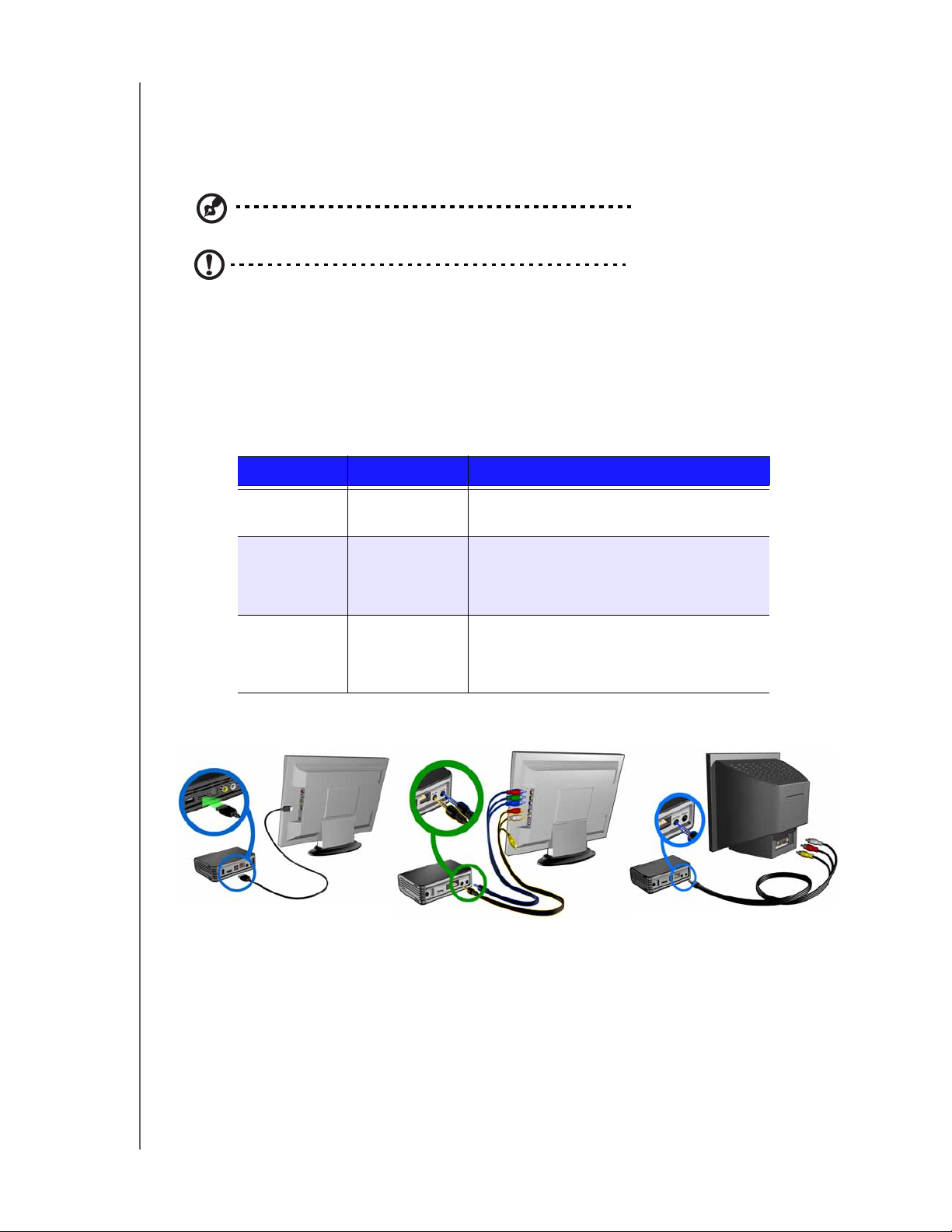
Reproductores multimedia HD WD TV Live/Live Plus
Manual del usuario
Paso 3: conexión del reproductor multimedia
En las siguientes figuras se ilustran las conexiones de cables compatibles con el
reproductor. La conexión estándar utiliza los cables compuesto a mini AV que
se incluyen.
Nota: Los cables HDMI y S/PDIF (óptico) se venden por separado.
Importante: Configure los valores de audio/vídeo del reproductor
multimedia según el tipo de conexión que elija. Consulte "Audio/vídeo" en la
página 129 para obtener más información acerca de estos valores.
Elección de la mejor conexión
La calidad de la imagen reproducida en el televisor depende de la calidad de éste
y de su conexión al reproductor.
Conexión Calidad Conectores
HDMI Óptima
(Hasta 1080p)
Componente Mejor
(Hasta 1080i)
Compuesto Buena
(480i/576i)
Conector especializado de alta definición
• Verde = Y
•Azul = Pb
•Rojo = Pr
• Amarillo = vídeo
• Rojo = audio derecha
• Blanco = audio izquierda
Compuesto (definición estándar)Por componentes (alta definición)HDMI (alta definición)
INTRODUCCIÓN – 15
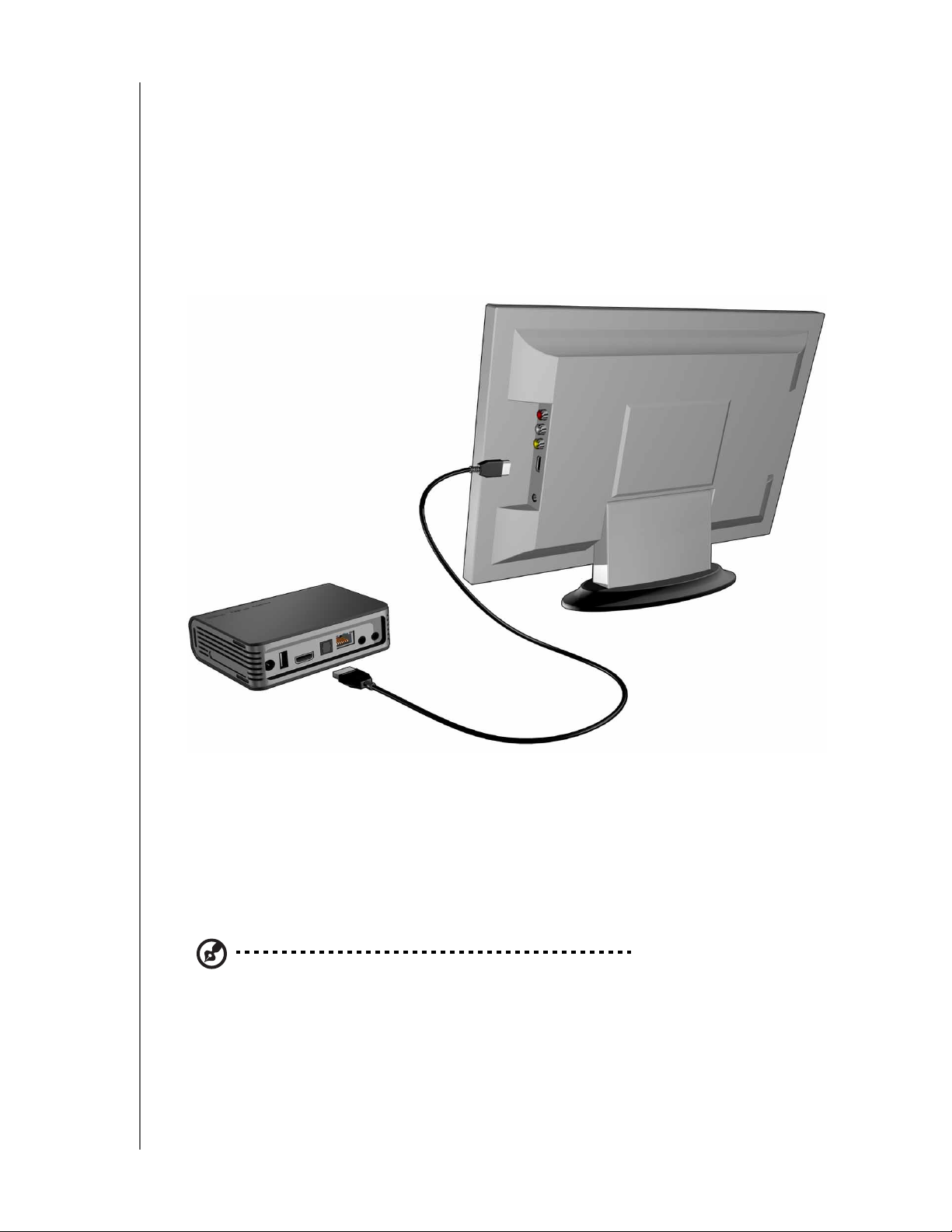
Reproductores multimedia HD WD TV Live/Live Plus
Manual del usuario
Vídeo y audio HDMI (alta definición)
El HDMI combina vídeo de alta definición, audio multicanal y control entre
componentes en un único cable digital. Esta interfaz proporciona una resolución de
calidad de vídeo de hasta 1080p.
Para conectar el reproductor multimedia usando un cable HDMI:
1. Enchufe el cable HDMI en el conector HDMI del reproductor multimedia.
2. Enchufe el extremo opuesto en el puerto HDMI del televisor o sistema de
audio/vídeo (si lo hay).
Espere unos segundos a que el televisor detecte el reproductor. Si no se
detecta, es posible que tenga que cambiar la fuente de entrada del televisor
a HDMI. Compruebe la documentación del usuario del televisor para obtener
más información.
Una vez que el reproductor se ha detectado, se iluminará la pantalla para indicar
el inicio del sistema y, a continuación, se abrirá la pantalla de inicio de la interfaz
de usuario.
Nota: Los cables HDMI se venden por separado.
INTRODUCCIÓN – 16
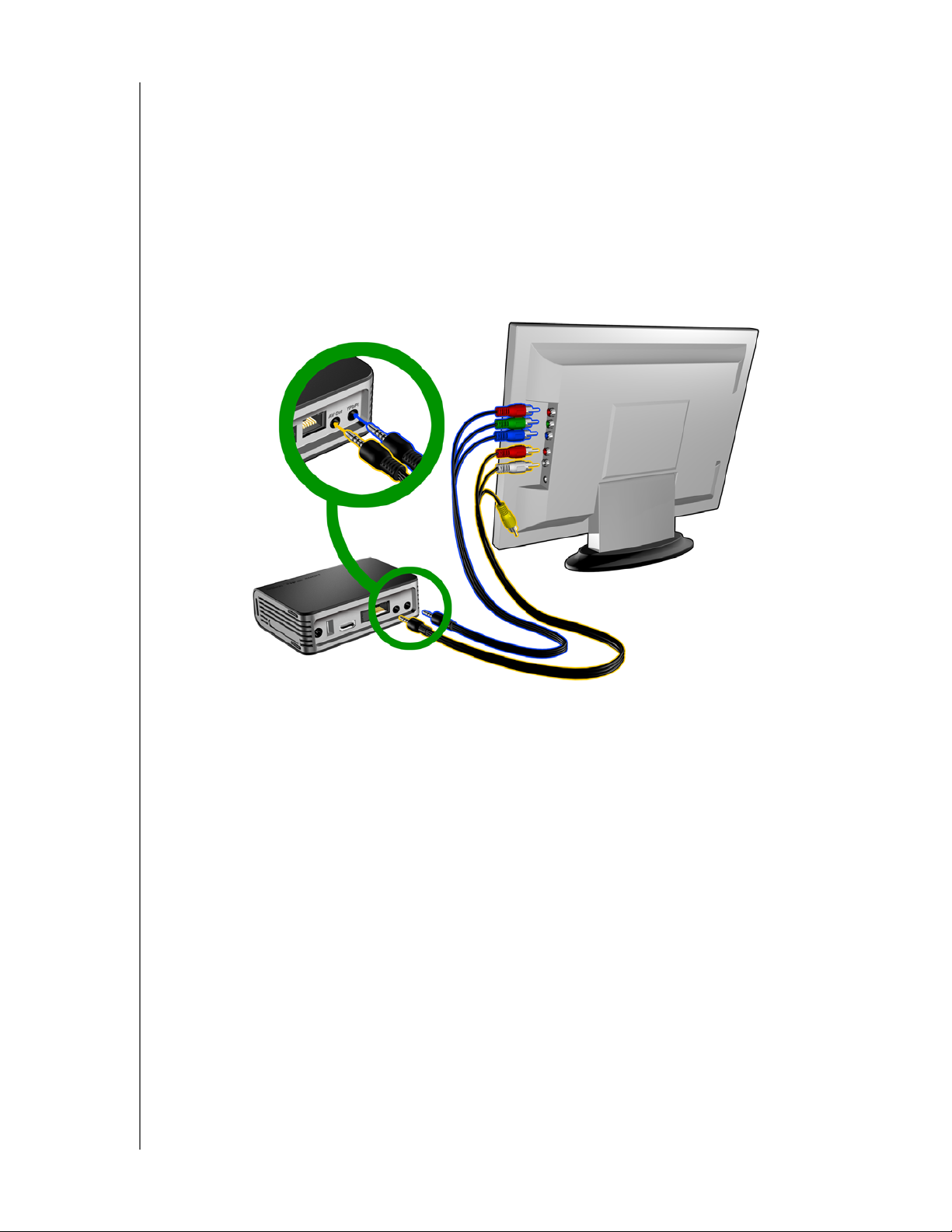
Reproductores multimedia HD WD TV Live/Live Plus
Manual del usuario
Vídeo y audio por componentes (alta definición)
La conexión por componentes sólo proporciona señales de vídeo. También
necesitará conectar los cables de audio compuesto para proporcionar sonido.
Esta interfaz ofrece una resolución de calidad de vídeo de hasta 1080i.
Para conectar el reproductor multimedia usando un cable por componentes a mini:
1. Enchufe el cable mini en el conector por componentes del reproductor.
2. Enchufe los extremos opuestos en los puertos por componentes del televisor
o sistema de audio/vídeo (si está disponible), rojo en rojo, verde en verde y azul
en azul.
3. Para el audio, enchufe el conector compuesto a mini en el puerto compuesto
del reproductor.
4. Enchufe los conectores de audio en el extremo opuesto del cable en los puertos
de audio compuesto del televisor, rojo en rojo y blanco en blanco.
Espere unos segundos a que el televisor detecte el reproductor. Si no se detecta
el reproductor, es posible que tenga que cambiar la fuente de entrada del
televisor a componentes o compuesto, dependiendo de la conexión.
Compruebe la documentación del usuario del televisor para obtener
más información.
Una vez que el reproductor se ha detectado, se iluminará la pantalla para indicar
el inicio del sistema y, a continuación, se abrirá la pantalla de inicio de la interfaz
de usuario.
INTRODUCCIÓN – 17
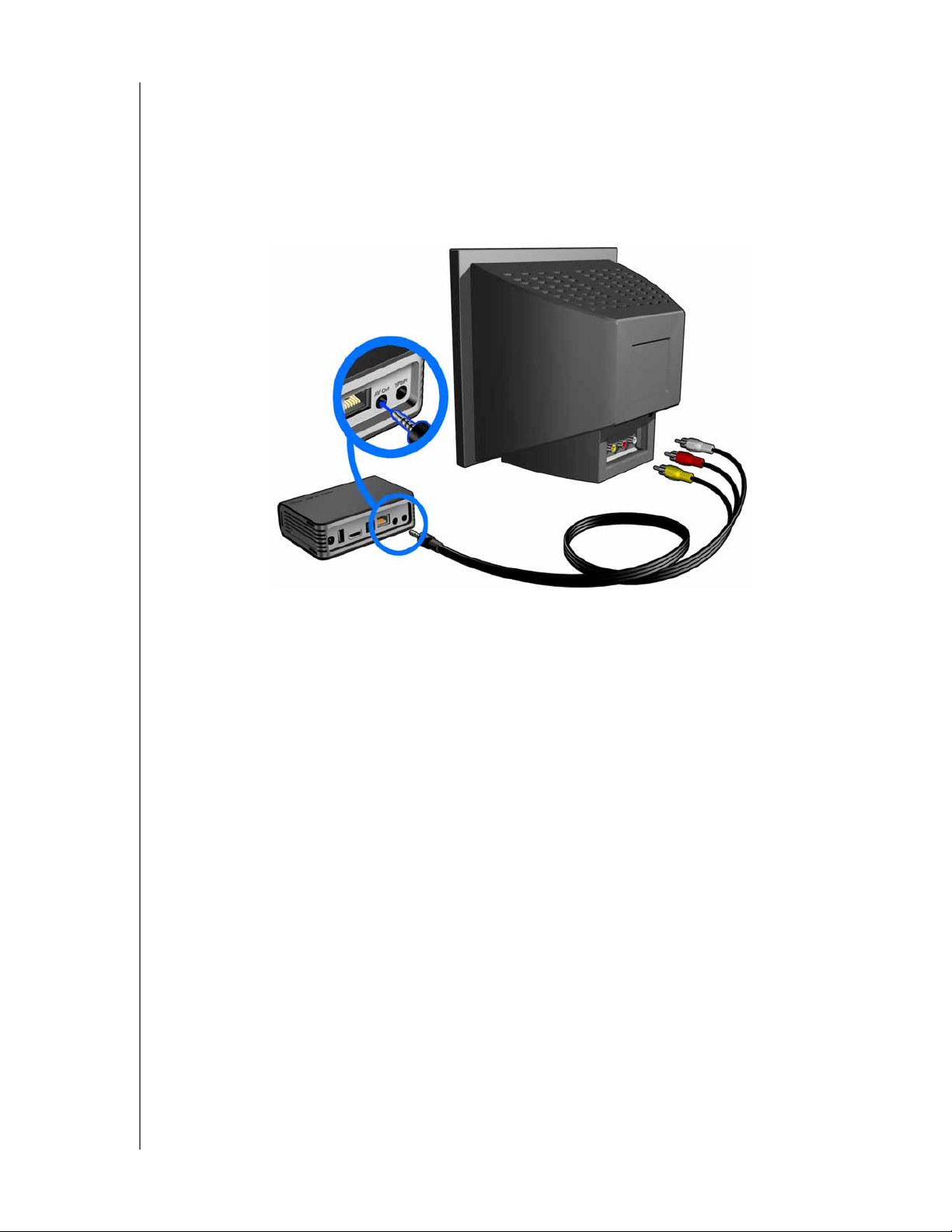
Reproductores multimedia HD WD TV Live/Live Plus
Manual del usuario
Conexión AV compuesto (definición estándar)
Para usar una conexión compuesta:
1. Enchufe el mini conector en el puerto compuesto del reproductor.
2. Enchufe los extremos opuestos en los puertos de entrada compuestos del
televisor, amarillo con amarillo, rojo con rojo y blanco con blanco.
3. Seleccione la fuente de entrada de TV apropiada.
Espere unos segundos a que el televisor detecte el reproductor. Si no se detecta
el reproductor, es posible que tenga que cambiar la fuente de entrada del
televisor a componentes o compuesto, dependiendo de la conexión.
Compruebe la documentación del usuario del televisor para obtener
más información.
Una vez que el reproductor se ha detectado, se iluminará la pantalla para indicar
el inicio del sistema y, a continuación, se abrirá la pantalla de inicio de la interfaz
de usuario.
INTRODUCCIÓN – 18
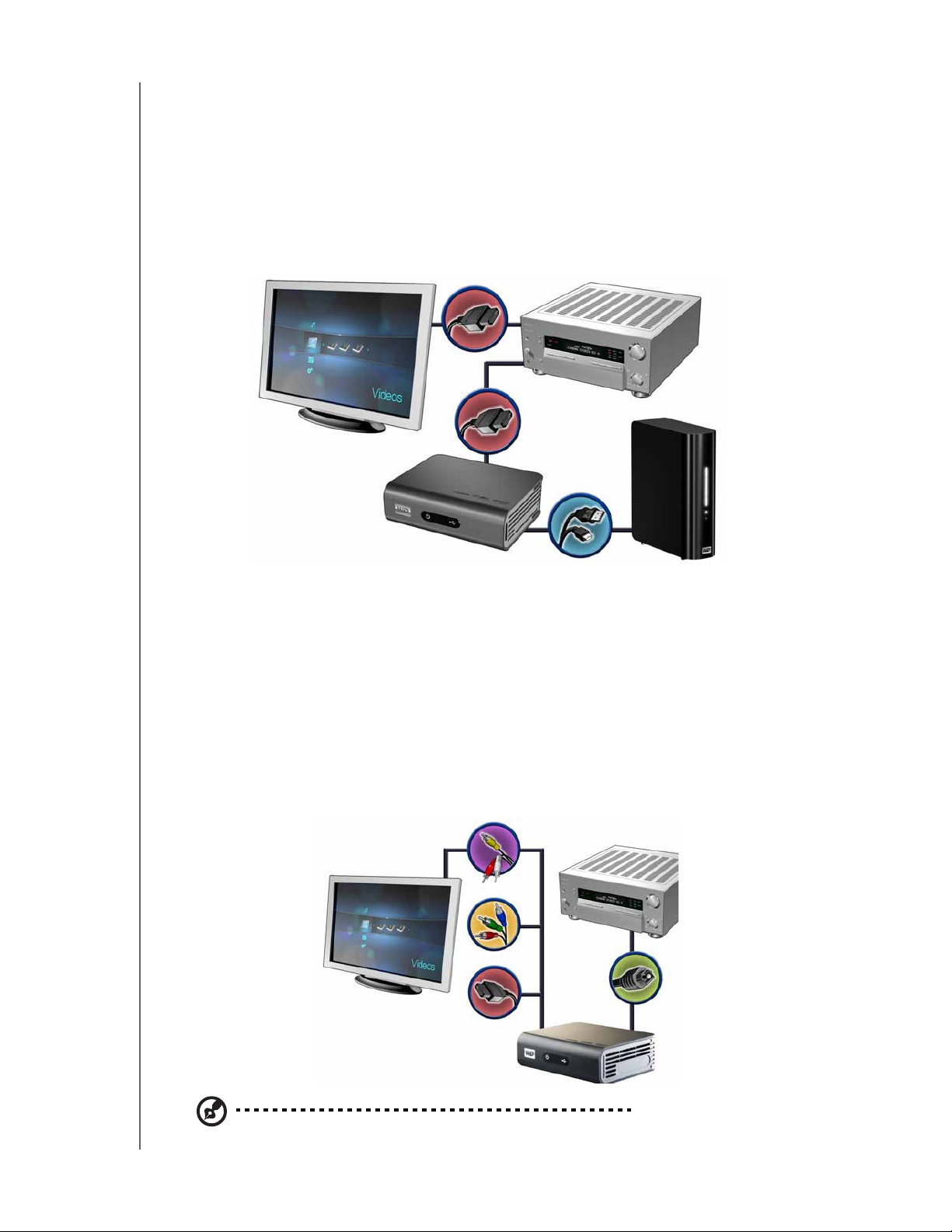
Reproductores multimedia HD WD TV Live/Live Plus
Manual del usuario
Cine en casa (alta definición)
Para conectar un sistema de cine en casa:
1. Enchufe el cable HDMI en el conector HDMI del reproductor multimedia.
2. Enchufe el extremo opuesto en el puerto de entrada HDMI del receptor A/V.
3. Enchufe un cable HDMI en el puerto de salida HDMI del receptor A/V.
4. Enchufe el extremo opuesto en el puerto HDMI del televisor (si lo hay).
5. Seleccione la fuente de entrada de TV apropiada.
Unidad externa My Book
(se vende por separado)
Para conectar un sistema de cine en casa mediante S/PDIF:
1. Enchufe el cable S/PDIF en el conector S/PDIF del reproductor multimedia.
2. Enchufe el extremo opuesto en el puerto de entrada S/PDIF del receptor A/V.
3. Enchufe los conectores HDMI, componente o compuesto en los puertos de
salida adecuados del reproductor multimedia.
4. Enchufe los extremos opuestos en los puertos adecuados del televisor.
5. Seleccione la fuente de entrada de TV apropiada.
6. Configure la opción de salida de audio adecuada en el reproductor multimedia.
Consulte "Salida de audio" en la página 131.
o bien
o bien
Los cables HDMI y S/PDIF se venden por separado.
INTRODUCCIÓN – 19
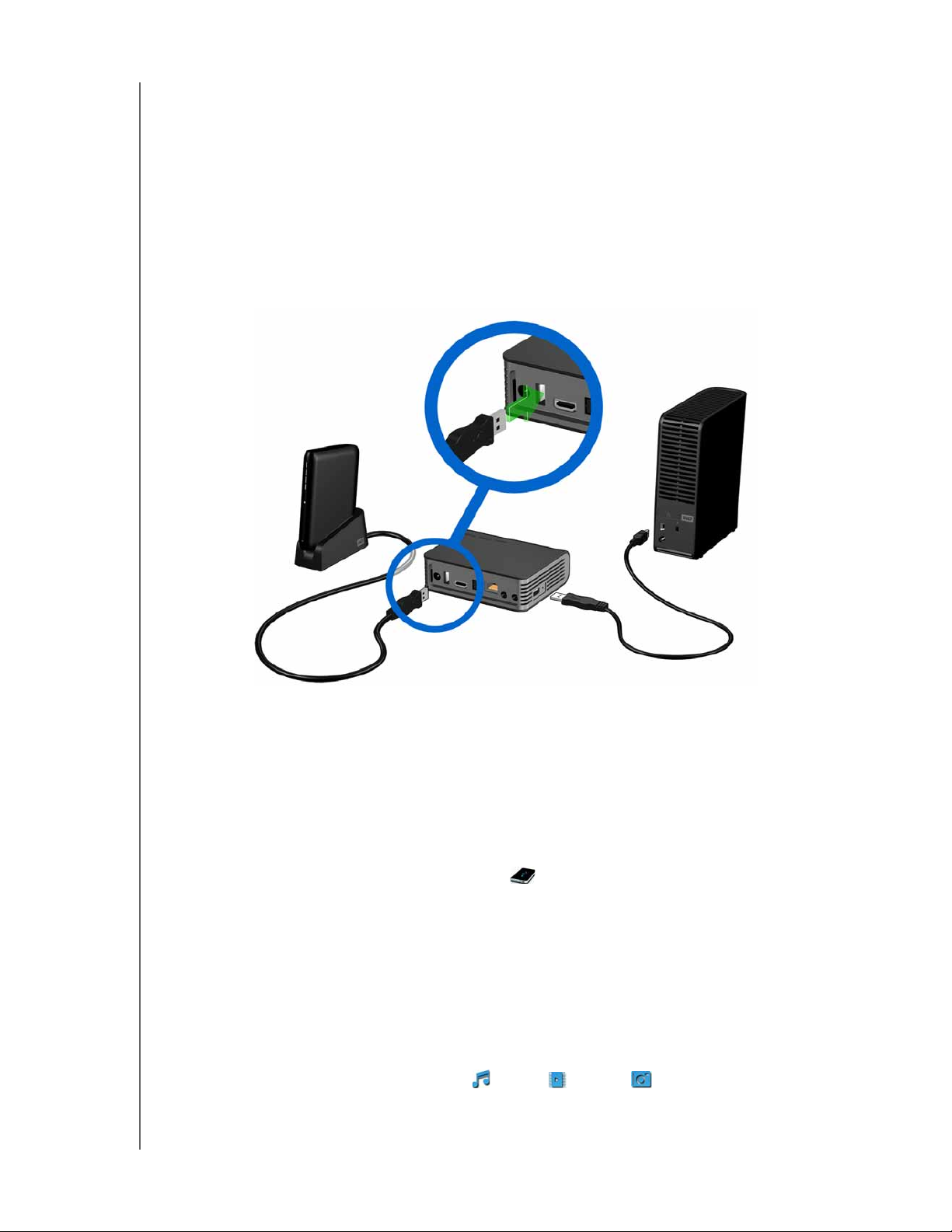
Reproductores multimedia HD WD TV Live/Live Plus
Manual del usuario
Paso 4: conexión de un dispositivo USB
El reproductor multimedia tiene dos puertos USB que permiten la reproducción de
unidades externas USB de WD.*
* Para ver una lista de las unidades externas de WD compatibles, consulte el
Artículo nº 3805 de nuestra base de conocimientos en http://support.wdc.com.
Para conectar el dispositivo USB:
1. Conecte el dispositivo USB a cualquiera de los puertos USB del reproductor.
Unidad portátil My Passport
(se vende por separado)
Unidad externa My Book
(se vende por separado)
2. Espere unos momentos mientras el reproductor busca los archivos de contenido
en el dispositivo USB. (La búsqueda está habilitada de forma predeterminada.
Si quiere desactivar la búsqueda automática, vaya a "Compilación de la
biblioteca multimedia" en la página 35).
Esto puede llevar varios minutos, en función de la capacidad de almacenamiento del
dispositivo USB y el número de archivos multimedia disponibles. Cuando se detecta
el dispositivo USB, se enciende el LED de estado y en la pantalla de inicio se
muestra el nuevo icono del directorio USB . Si el reproductor multimedia no
detecta ningún dispositivo de almacenamiento, en la pantalla aparecerá el mensaje
"No hay dispositivos de almacenamiento". Todavía podrá desplazarse por las
carpetas, pero éstas estarán vacías.
Para desbloquear un dispositivo USB de WD bloqueado:
Un dispositivo USB debe estar desbloqueado para que el reproductor multimedia
pueda acceder a su contenido.
1. Vaya a la pantalla de inicio y seleccione el icono del contenido multimedia al que
desea acceder. Puede ser música , vídeo o fotos .
INTRODUCCIÓN – 20
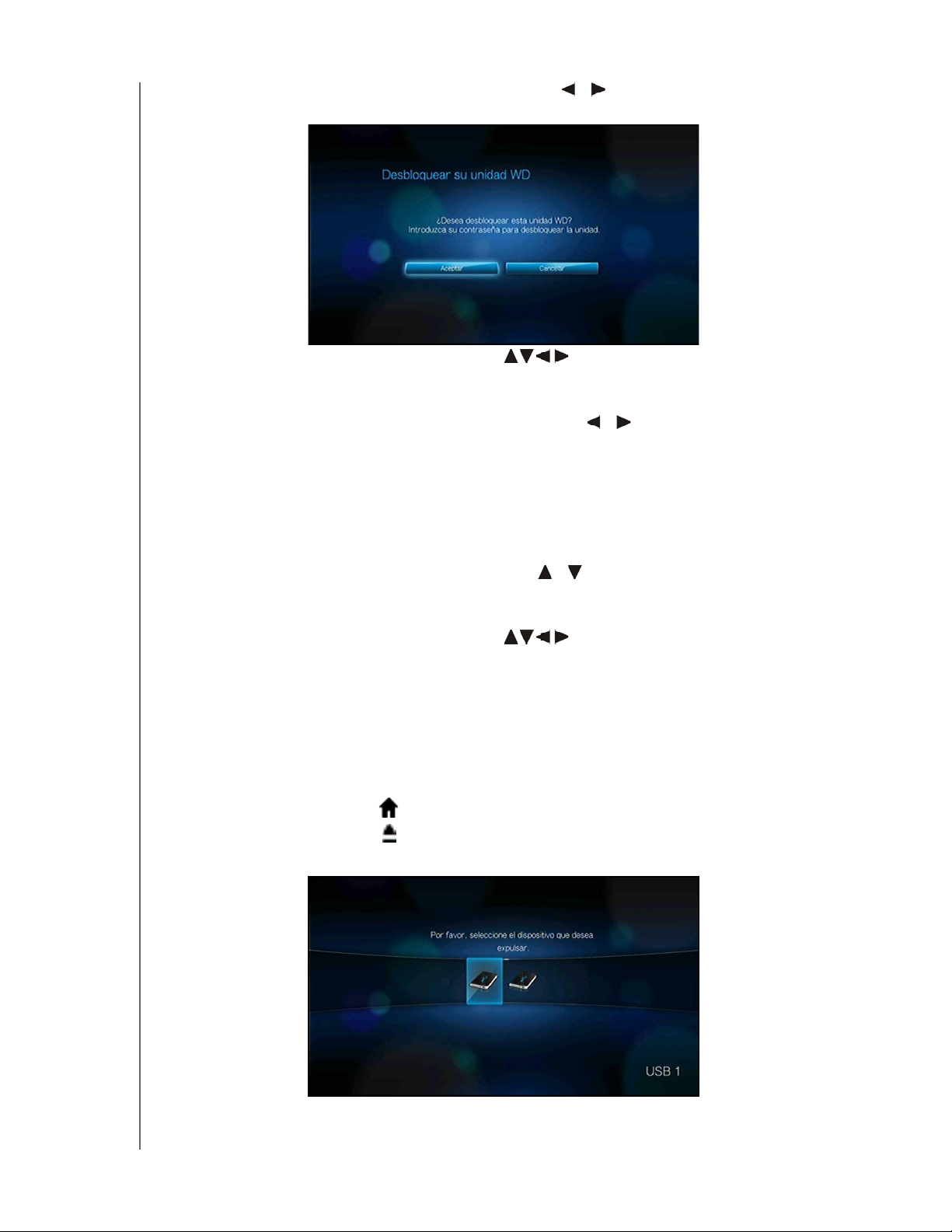
Reproductores multimedia HD WD TV Live/Live Plus
Manual del usuario
2. En la pantalla Desbloquear unidad WD, pulse / para seleccionar Aceptar y,
a continuación, pulse ENTER.
3. Utilice los botones de desplazamiento para escribir la contraseña de
acceso a la unidad USB mediante el teclado en pantalla. Seleccione Enviar
ypulse ENTER.
Si se introduce una contraseña incorrecta, pulse / para seleccionar
Aceptar, pulse ENTER y escriba la contraseña correcta. Si escribe una
contraseña incorrecta cinco veces consecutivas, el disco USB entra en estado
de retención. Pulse ENTER para cerrar el mensaje de error. Desconecte el disco
USB. Apague y encienda; vuelva a conectar la unidad USB y escriba la
contraseña de acceso correcta.
4. Una vez desbloqueada la unidad USB, aparece la barra de menús del tipo de
contenido multimedia seleccionado. Pulse / para elegir una opción de filtro
para mostrar el contenido multimedia compatible y, a continuación, pulse
ENTER. Se muestra el contenido compatible para el tipo seleccionado.
5. Utilice los botones de desplazamiento para seleccionar el contenido al
que desee acceder y pulse ENTER para iniciar la reproducción.
Extracción de un dispositivo USB
Para evitar la pérdida de datos se recomienda pulsar primero el botón EJECT en el
mando a distancia antes de quitar el dispositivo USB.
Para quitar un dispositivo USB:
1. Pulse el botón INICIO .
2. Pulse el botón EJECT .
3. Seleccione el dispositivo USB que desee quitar.
4. Seleccione Aceptar y pulse ENTER.
5. Desconecte el dispositivo USB del reproductor multimedia.
INTRODUCCIÓN – 21
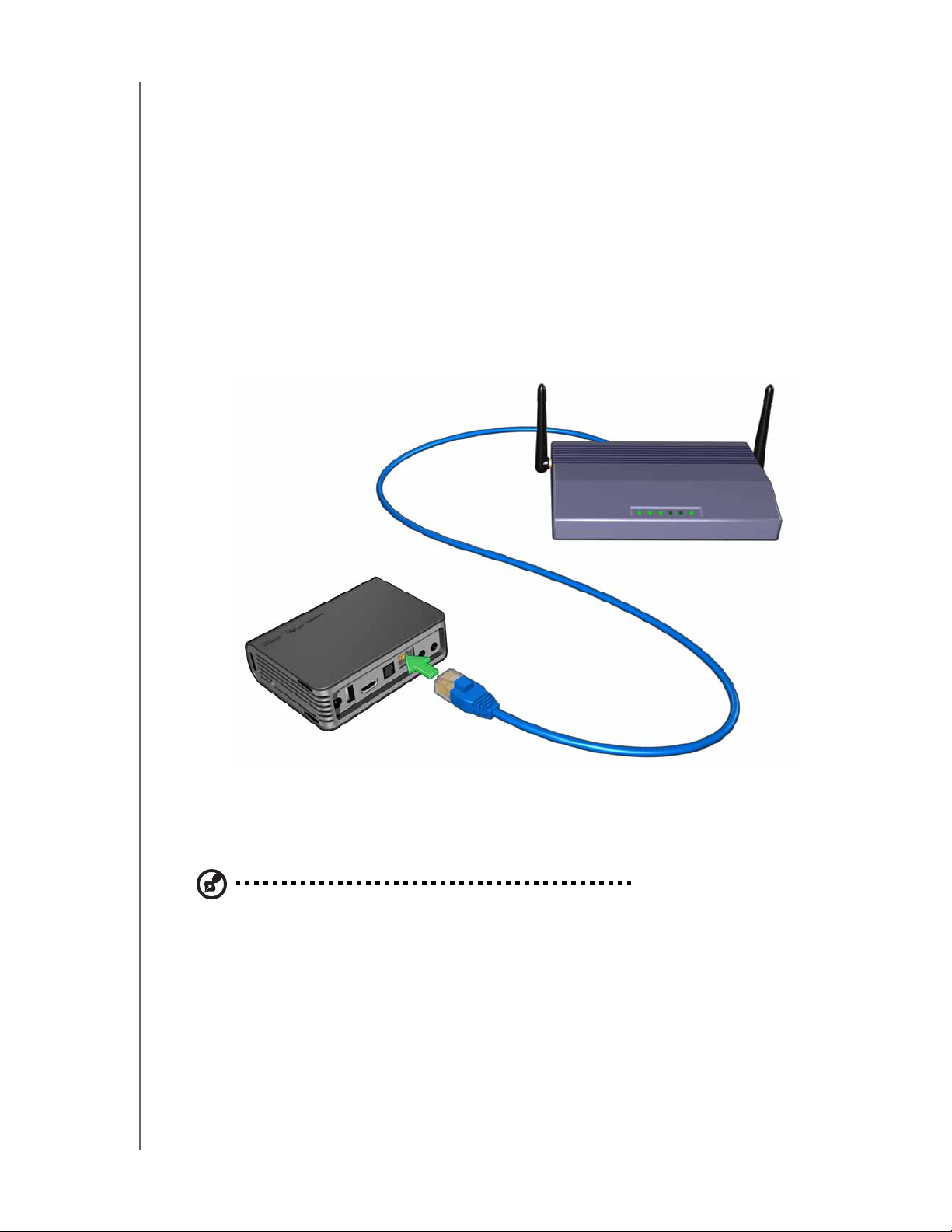
Reproductores multimedia HD WD TV Live/Live Plus
Manual del usuario
Paso 5: conexión a la red
El reproductor multimedia puede conectarse a su red doméstica para acceder
a Internet y el almacenamiento en red mediante una conexión de red con cable
o inalámbrica. Una conexión de red proporciona acceso a contenido multimedia
almacenado localmente y en línea.
Conexión de red con cable
Para conectar una red doméstica mediante un cable Ethernet:
1. Enchufe un cable Ethernet (vendido por separado) en el conector Ethernet del
reproductor multimedia.
2. Conecte el extremo opuesto del cable Ethernet directamente en un puerto LAN
del enrutador o el conmutador de red.
Para obtener instrucciones detalladas acerca de las conexiones de red con cable
e inalámbricas y su configuración, vaya a la página siguiente ("Configuración de la
red" en la página 23).
Nota: La transmisión a través de WIFI puede ser inestable debido a diversas razones, como una
conexión de red débil, la potencia de la señal, velocidades variables u otros factores ambientales.
Puede crear conexiones de red con cable con una gran velocidad instantánea y conseguir un acceso
rápido y fiable a Internet sin tener que tirar cables por toda la casa mediante el kit de red
WD Livewire™ Powerline AV (vendido por separado). Para obtener más información, visite
http://products.wdc.com/WDLivewire.
Acceso a contenidos multimedia desde la red
Consulte "Servicios de red" en la página 66.
Acceso a contenido multimedia en línea
Consulte "Contenido multimedia de Internet" en la página 72.
INTRODUCCIÓN – 22
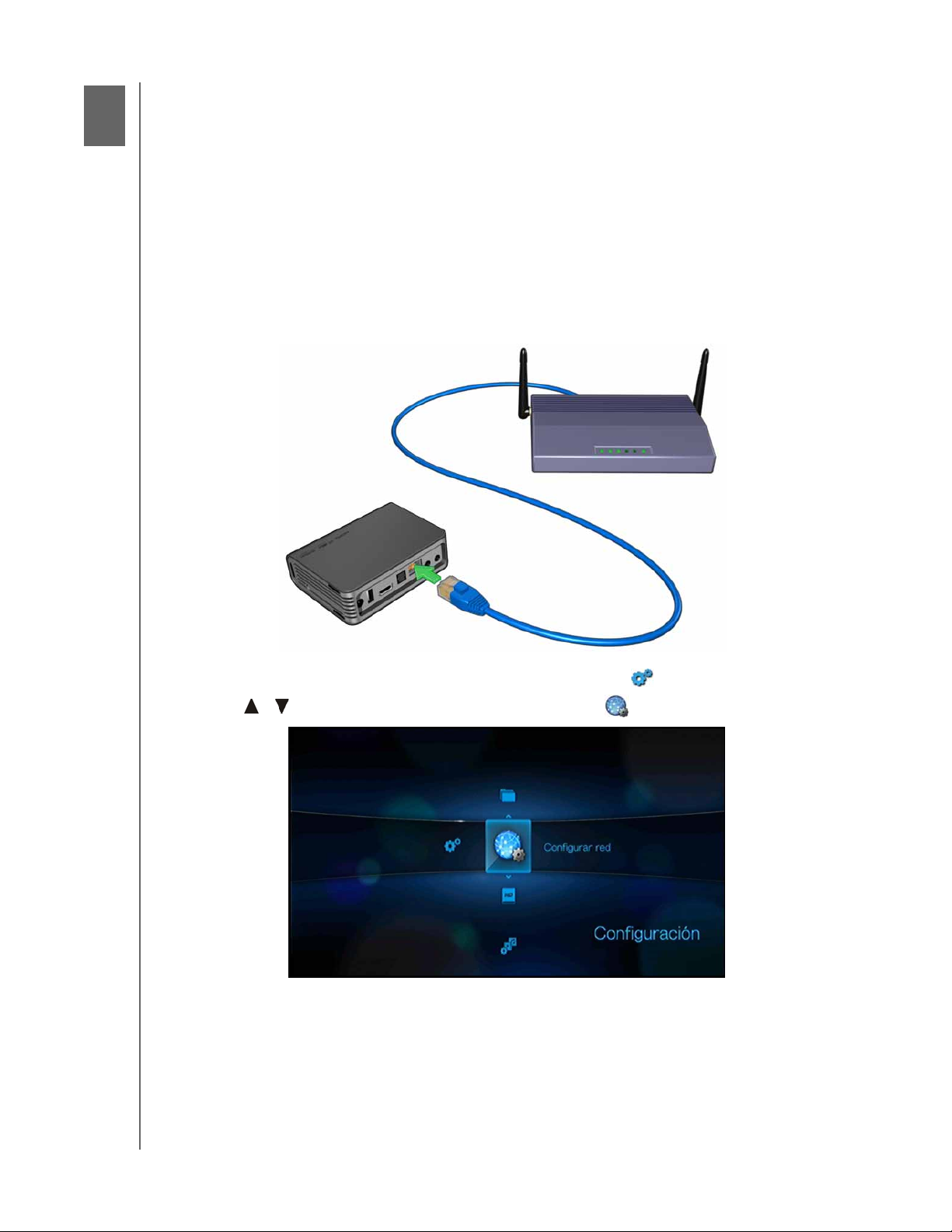
5
Reproductores multimedia HD WD TV Live/Live Plus
Manual del usuario
Configuración de la red
El reproductor multimedia puede conectarse a la red de área local mediante una
conexión de red con cable o inalámbrica para acceder a vídeo y contenido
multimedia estando conectado o desconectado.
Configuración de la red Ethernet (con cable)
1. Enchufe el cable Ethernet en el conector Ethernet del reproductor multimedia.
2. Conecte el extremo opuesto del cable Ethernet directamente en un puerto LAN
del enrutador o el conmutador de red.
3. Desplácese a la barra de menús Inicio | Configuración .
4. Pulse / para seleccionar Configuración de red y pulse ENTER.
CONFIGURACIÓN DE LA RED – 23
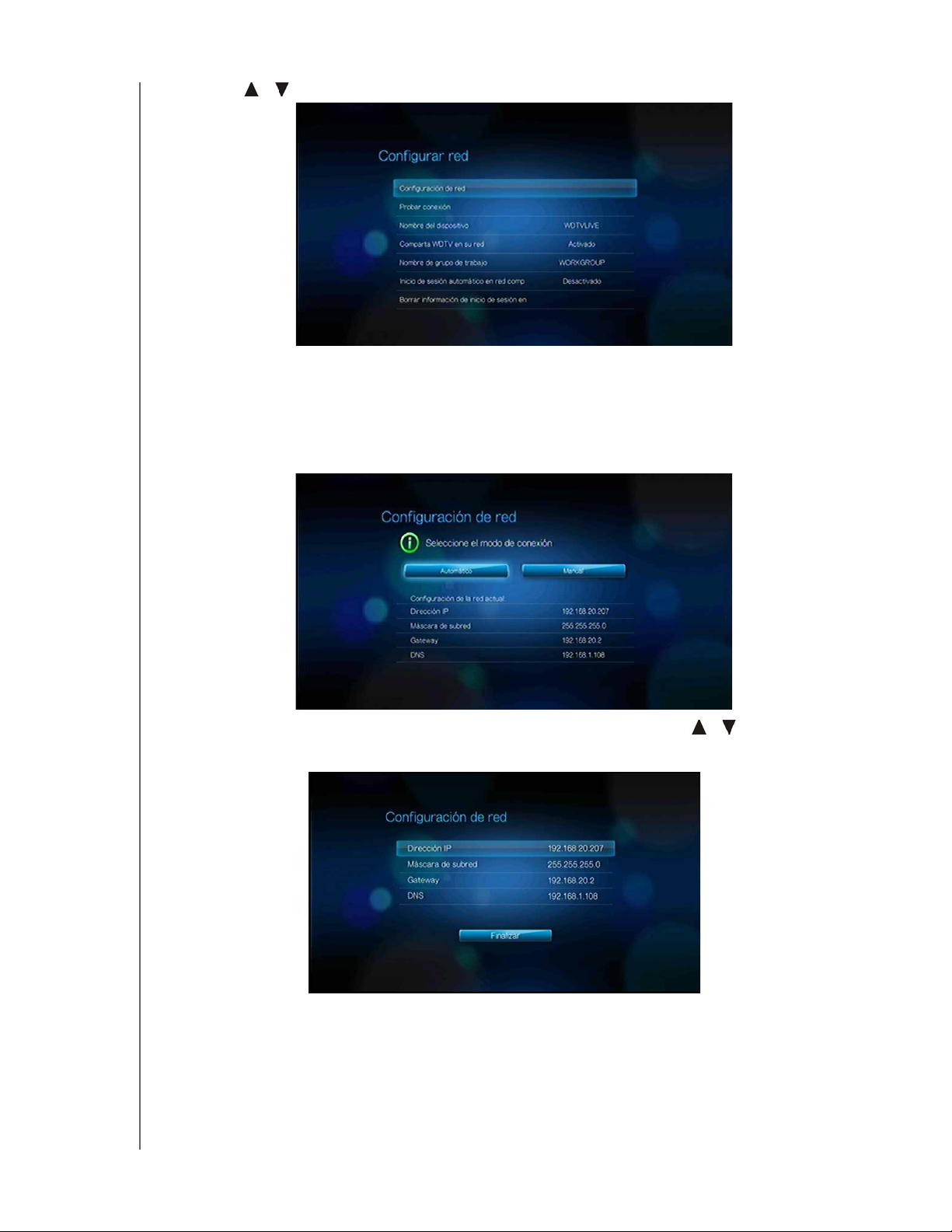
Reproductores multimedia HD WD TV Live/Live Plus
Manual del usuario
5. Pulse / para seleccionar Configuración de red y pulse ENTER.
6. Seleccione una opción de configuración y pulse ENTER.
Seleccione Automática para que el dispositivo intente detectar la conexión de
red automáticamente; a continuación vaya al paso 11.
Seleccione Manual para configurar manualmente la conexión de red y vaya al
paso 7.
7. Una vez detectada la red, aparece la siguiente pantalla. Pulse / para
seleccionar la dirección IP y, a continuación, pulse ENTER.
CONFIGURACIÓN DE LA RED – 24
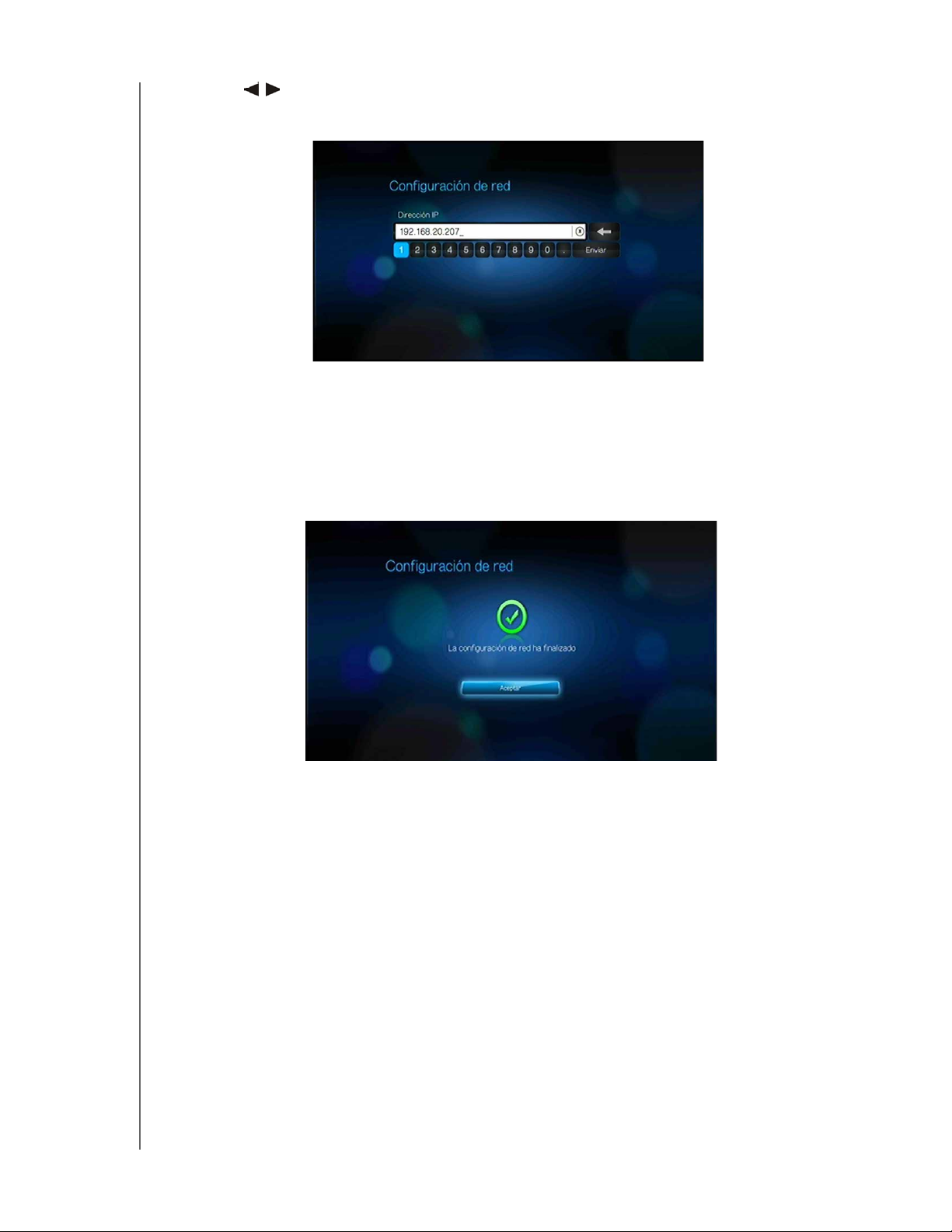
Reproductores multimedia HD WD TV Live/Live Plus
Manual del usuario
8. Pulse para teclear su dirección IP mediante el teclado en pantalla.
Seleccione Enviar y pulse ENTER.
9. Repita el paso anterior para escribir los valores de la máscara de subred, la
puerta de enlace y la configuración DNS.
10.Después de introducir todos los valores de la configuración, seleccione Finalizar
y pulse ENTER.
11.Una vez detectada la red, aparece la siguiente pantalla. Pulse ENTER para
mostrar la pantalla de inicio.
Después de establecer una conexión de red, puede:
Utilizar los distintos servicios de Internet integrados en el reproductor
multimedia para acceder a contenidos multimedia de transmisión. Vaya al
siguiente capítulo para obtener más información acerca de estos servicios.
Transferir archivos entre el reproductor multimedia y su ordenador (PC o Mac).
Los procedimientos para copiar y mover archivos entre el reproductor
multimedia y su ordenador se describen en "Administración de archivos" en la
página 137.
CONFIGURACIÓN DE LA RED – 25
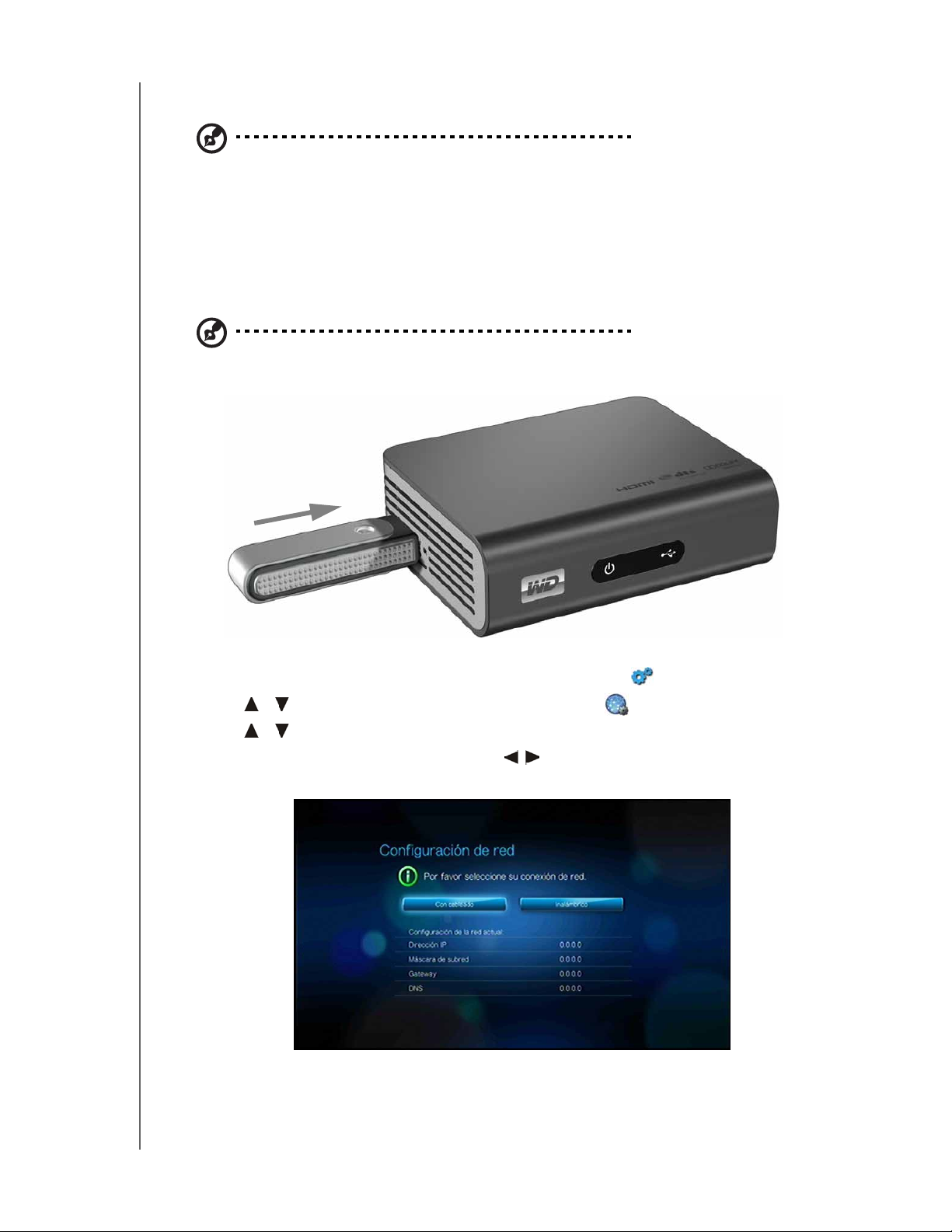
Reproductores multimedia HD WD TV Live/Live Plus
Manual del usuario
Configuración de la red inalámbrica
Nota: La transmisión a través de WIFI puede ser inestable debido a diversas razones, como una
conexión de red débil, la potencia de la señal, velocidades variables u otros factores ambientales.
Puede crear conexiones de red con cable con una gran velocidad instantánea y conseguir un acceso
rápido y fiable a Internet sin tener que tirar cables por toda la casa mediante el kit de red WD Livewire
Powerline AV (vendido por separado). Para obtener más información, visite
http://products.wdc.com/WDLivewire.
1. Conecte un adaptador inalámbrico USB (vendido por separado) al puerto USB
del reproductor multimedia.
Para ver una lista de adaptadores USB inalámbricos, probados y compatibles, consulte el Artículo
nº 3805 de nuestra base de conocimientos en http://support.wdc.com.
2. Desplácese a la barra de menús Inicio | Configuración .
3. Pulse / para seleccionar Configuración de red y pulse ENTER.
4. Pulse / para seleccionar Configuración de red y pulse ENTER.
5. Utilice los botones de desplazamiento para seleccionar Inalámbrica
ypulse ENTER.
CONFIGURACIÓN DE LA RED – 26
